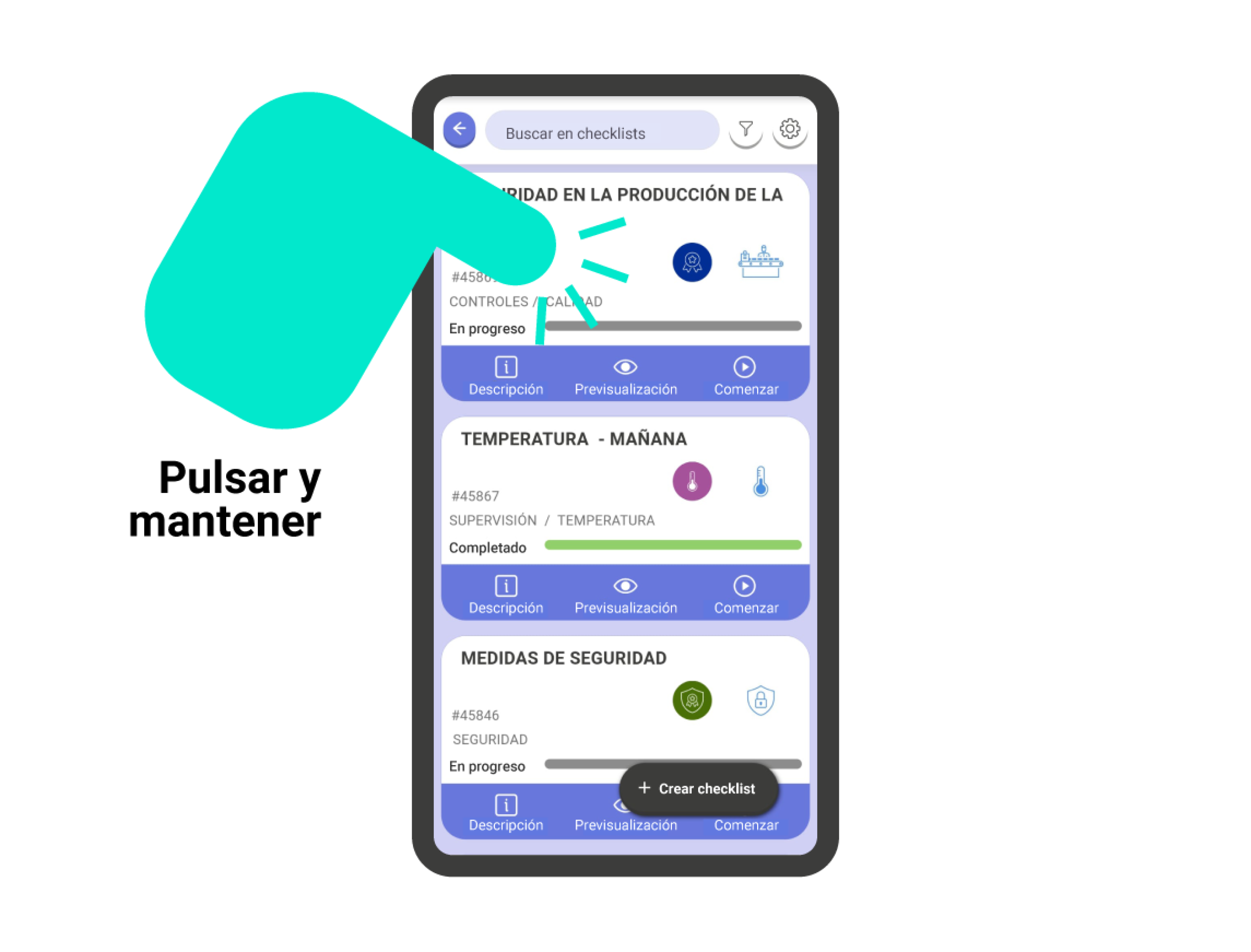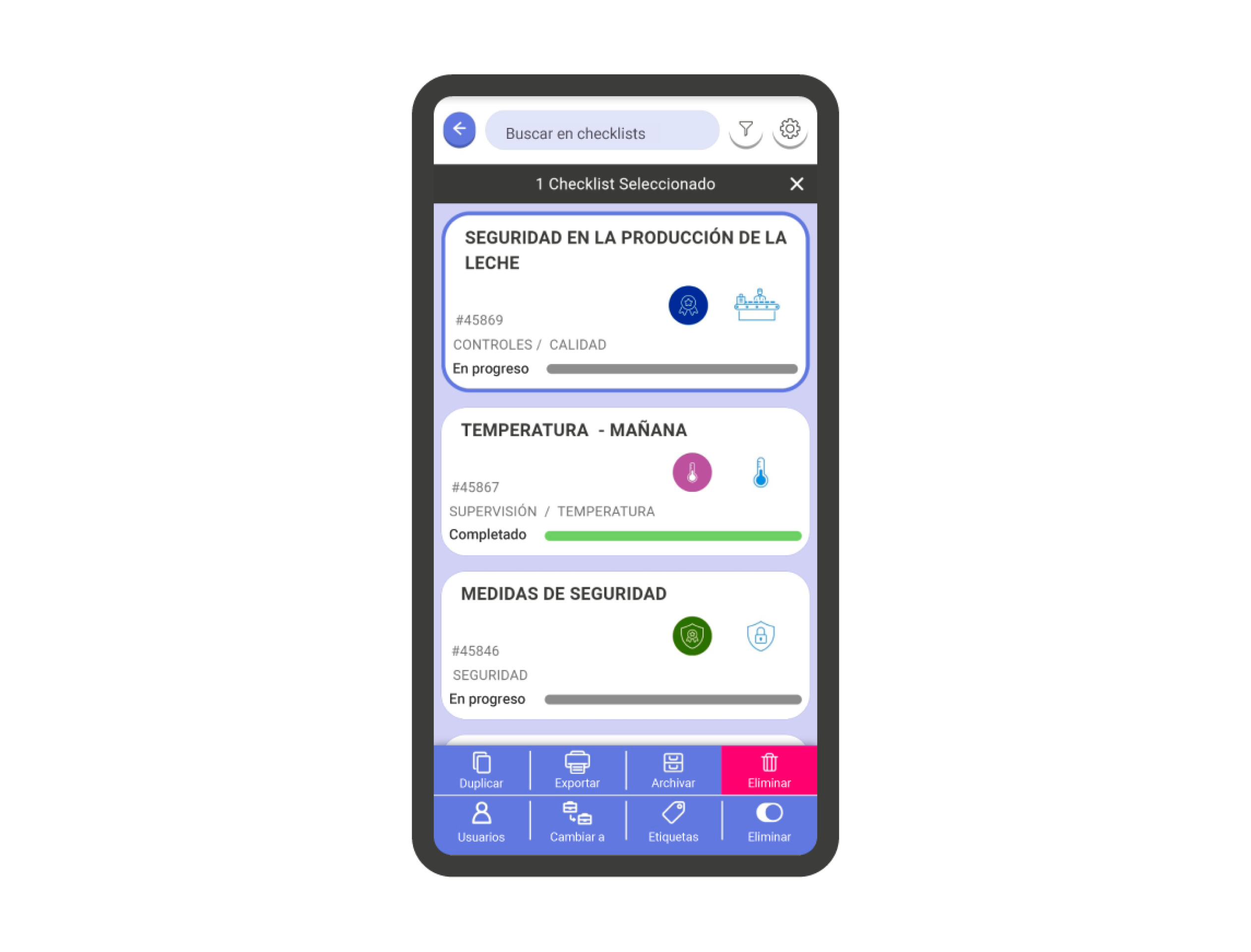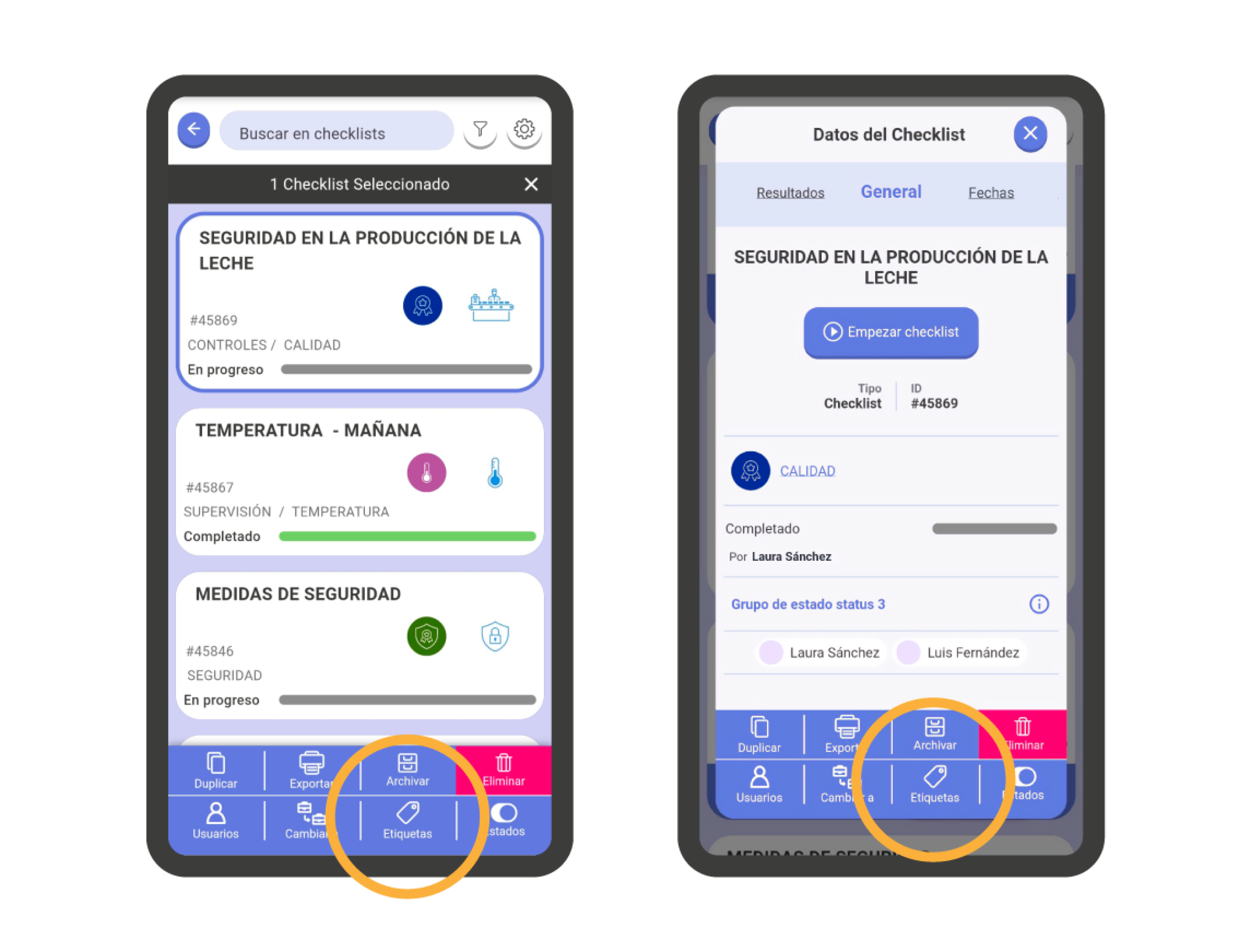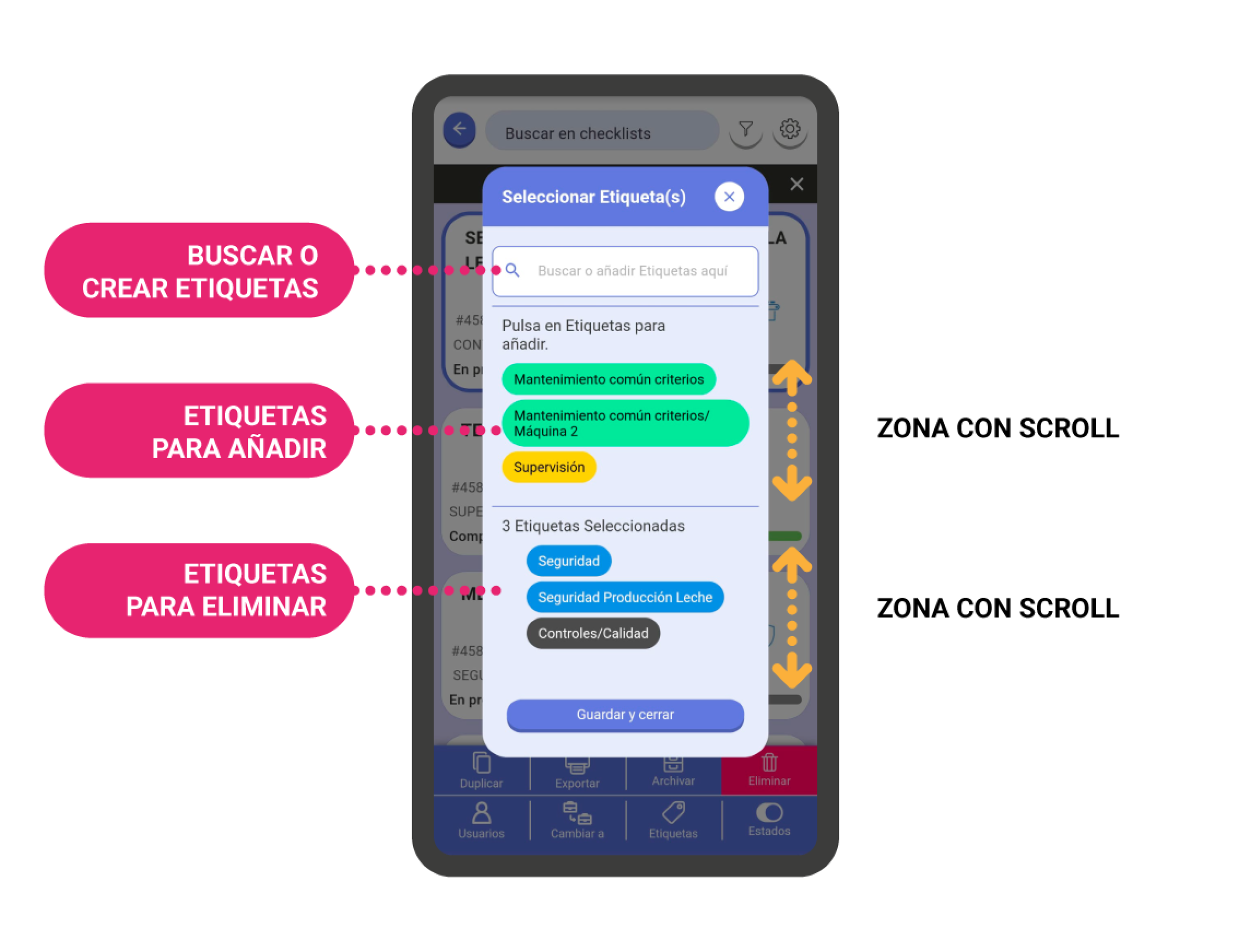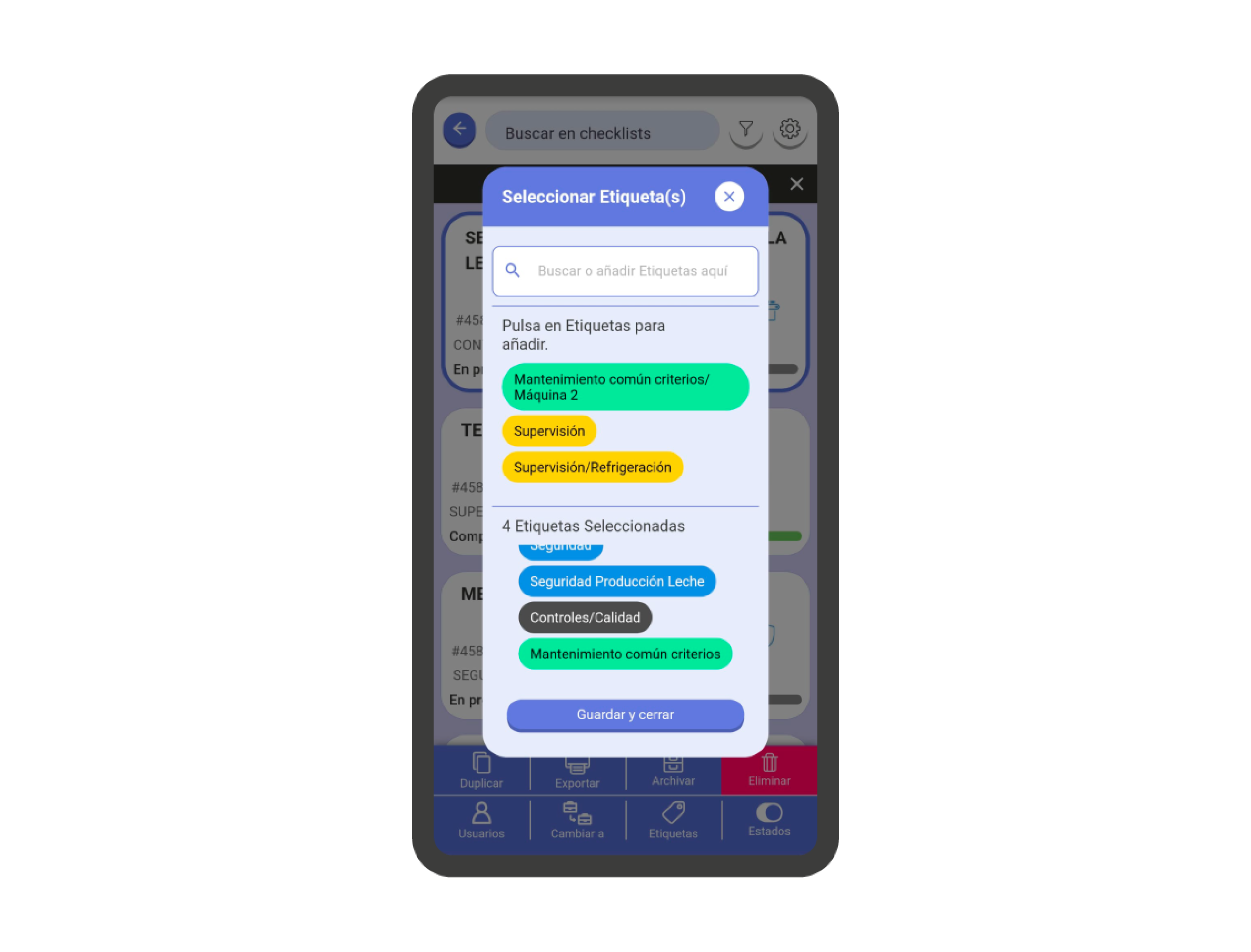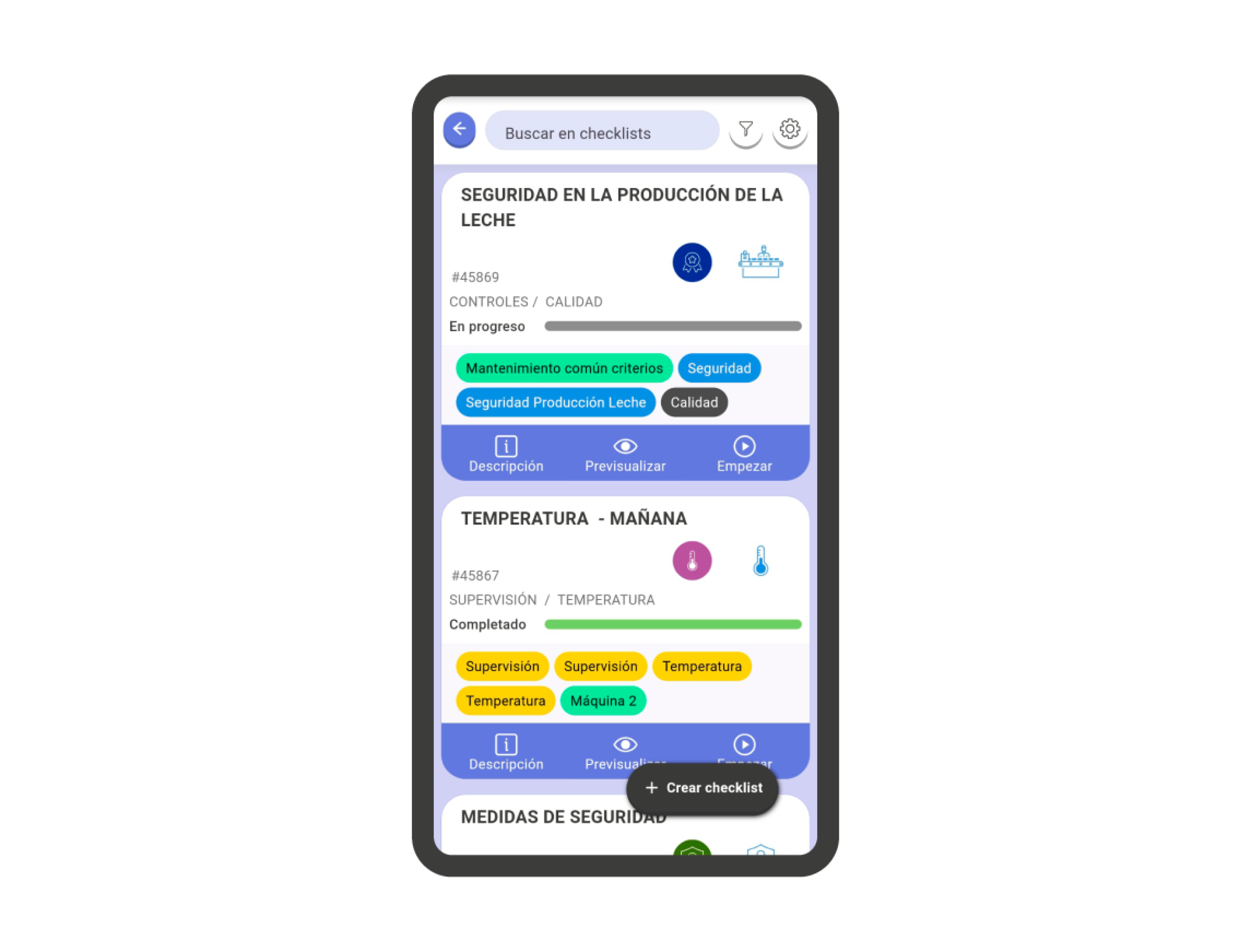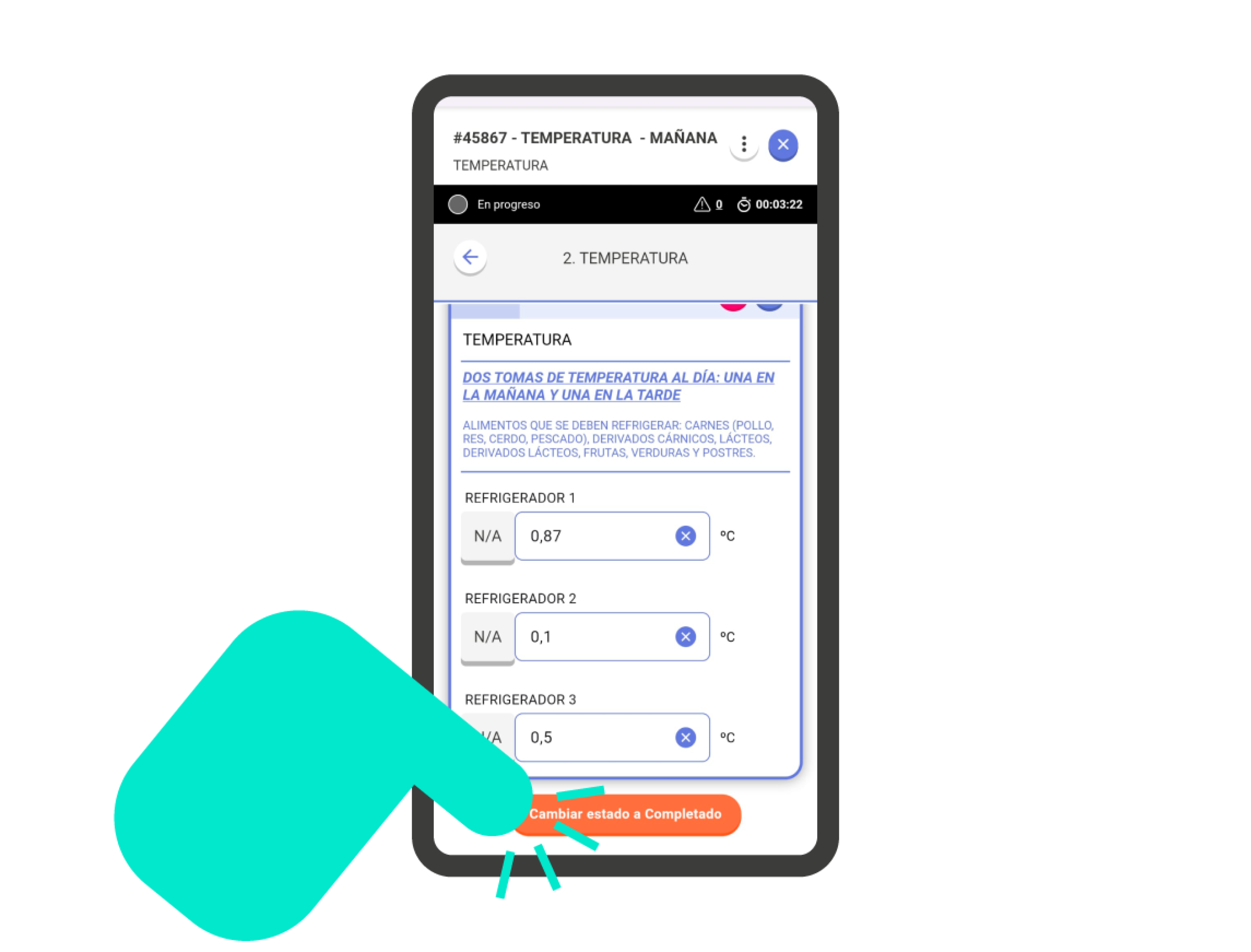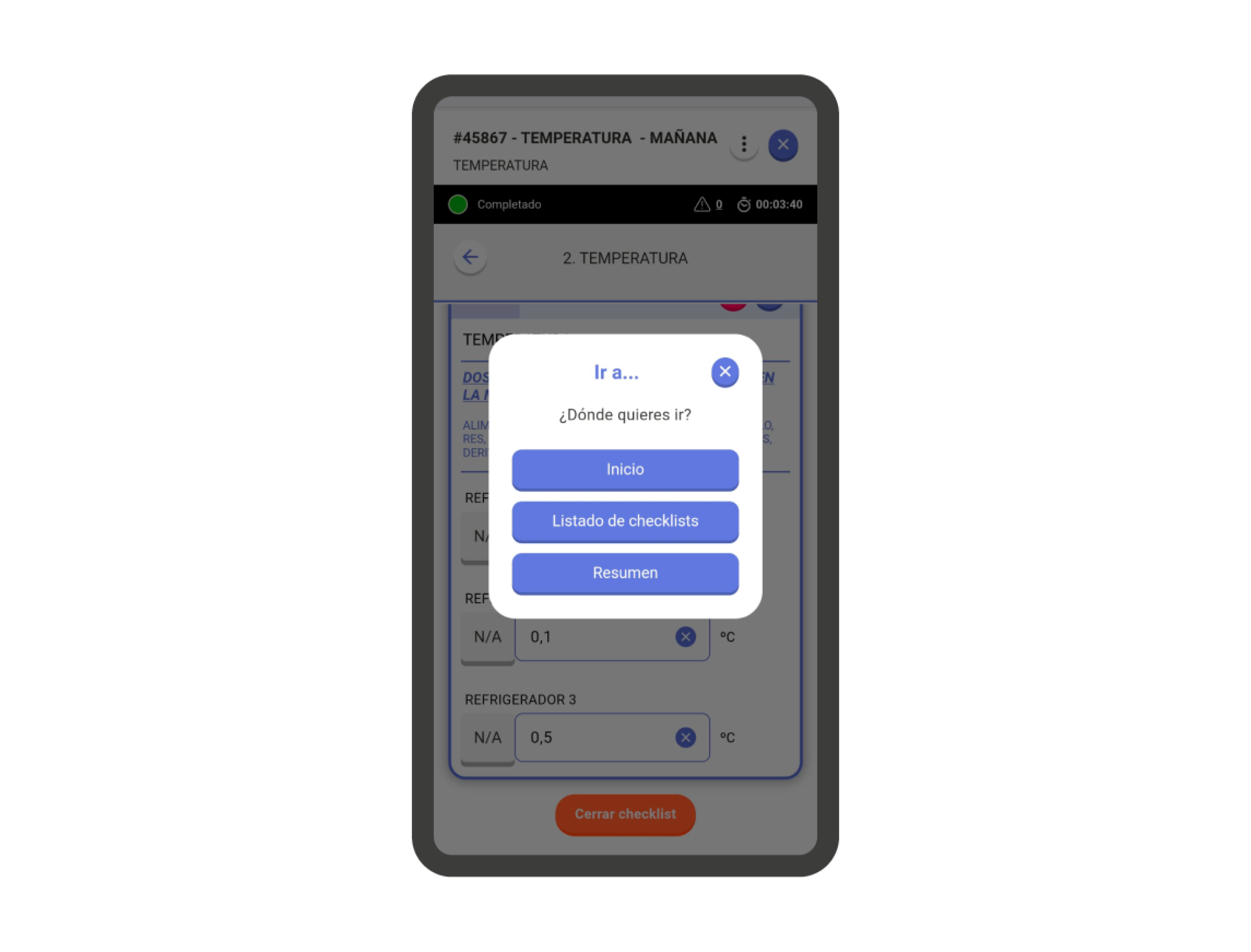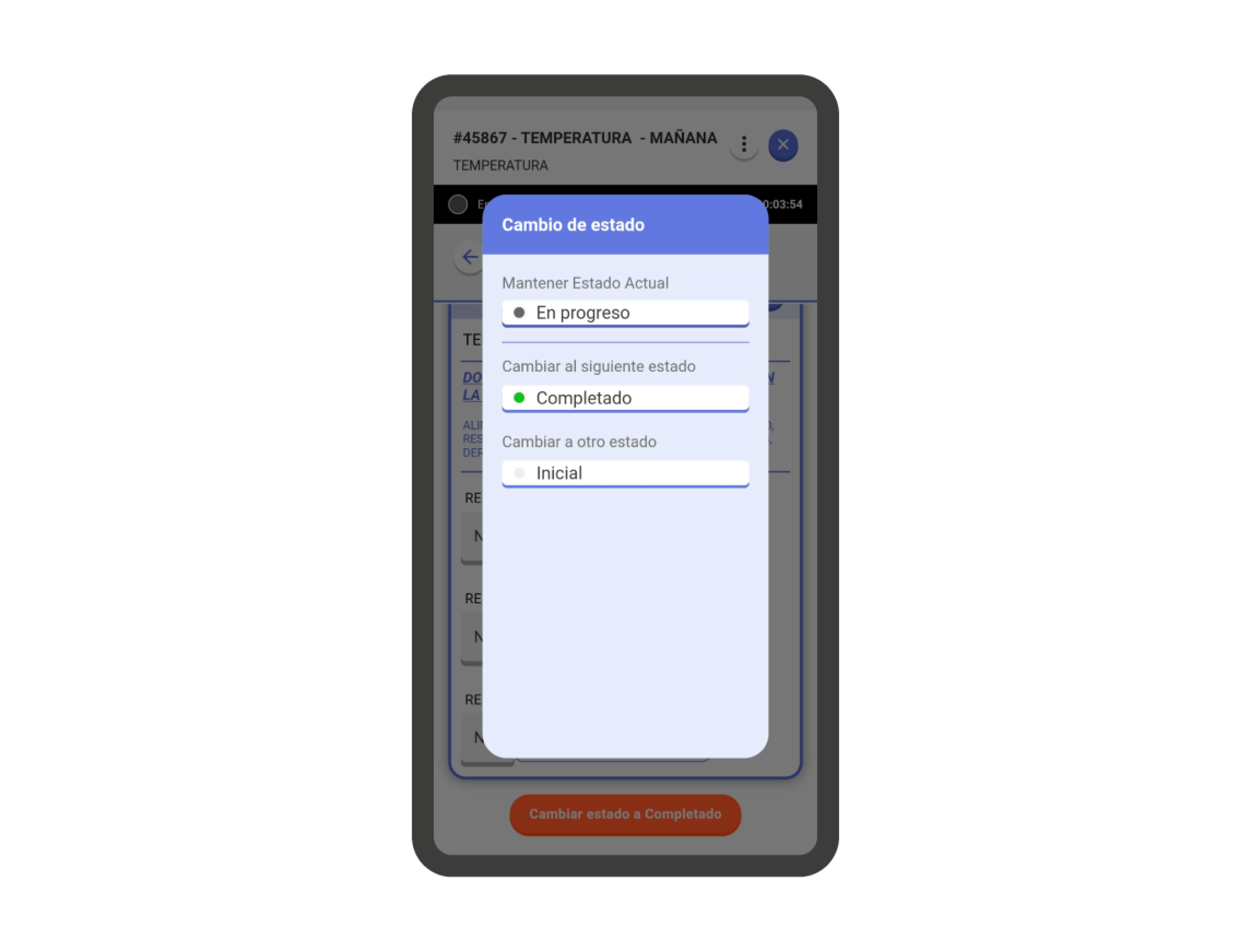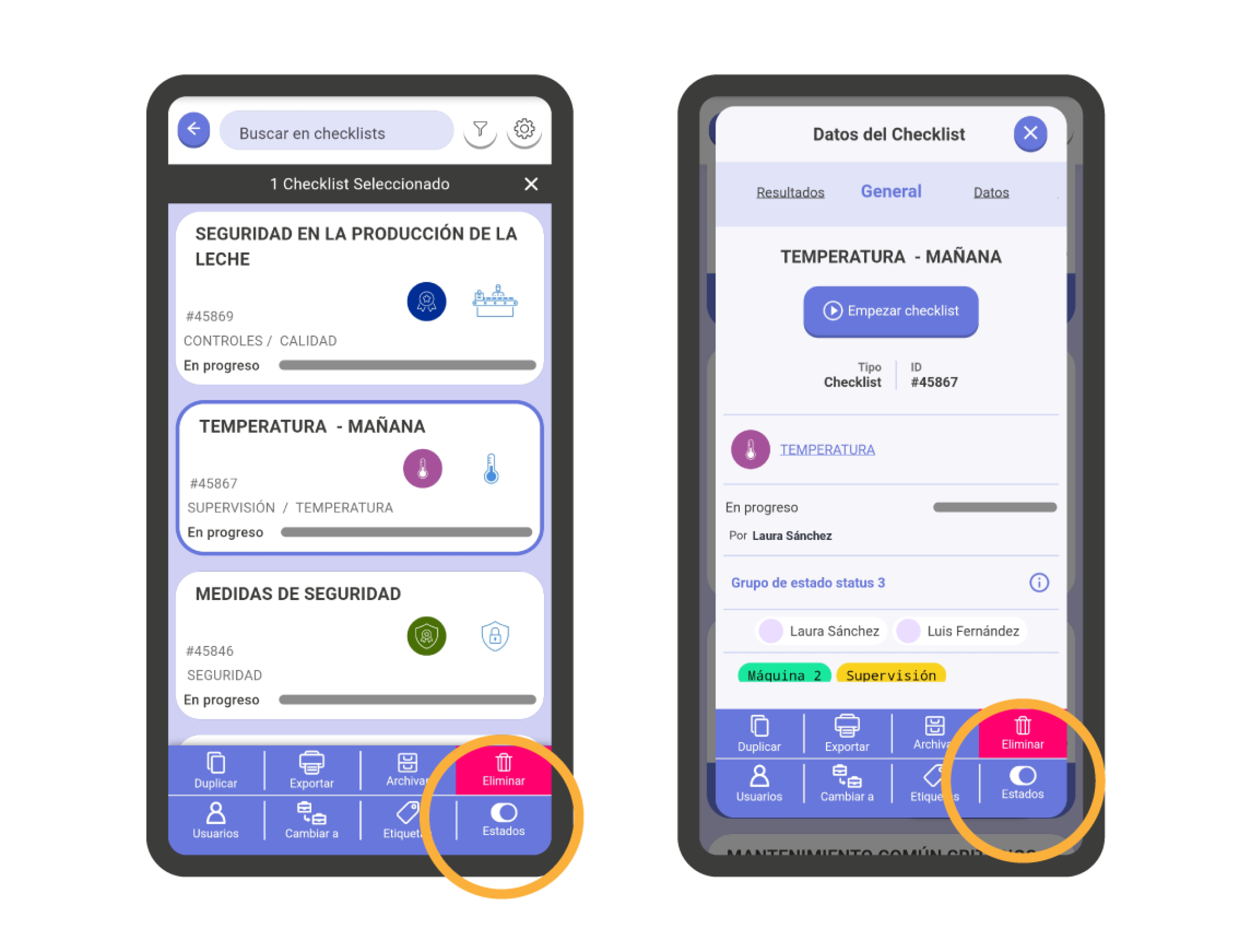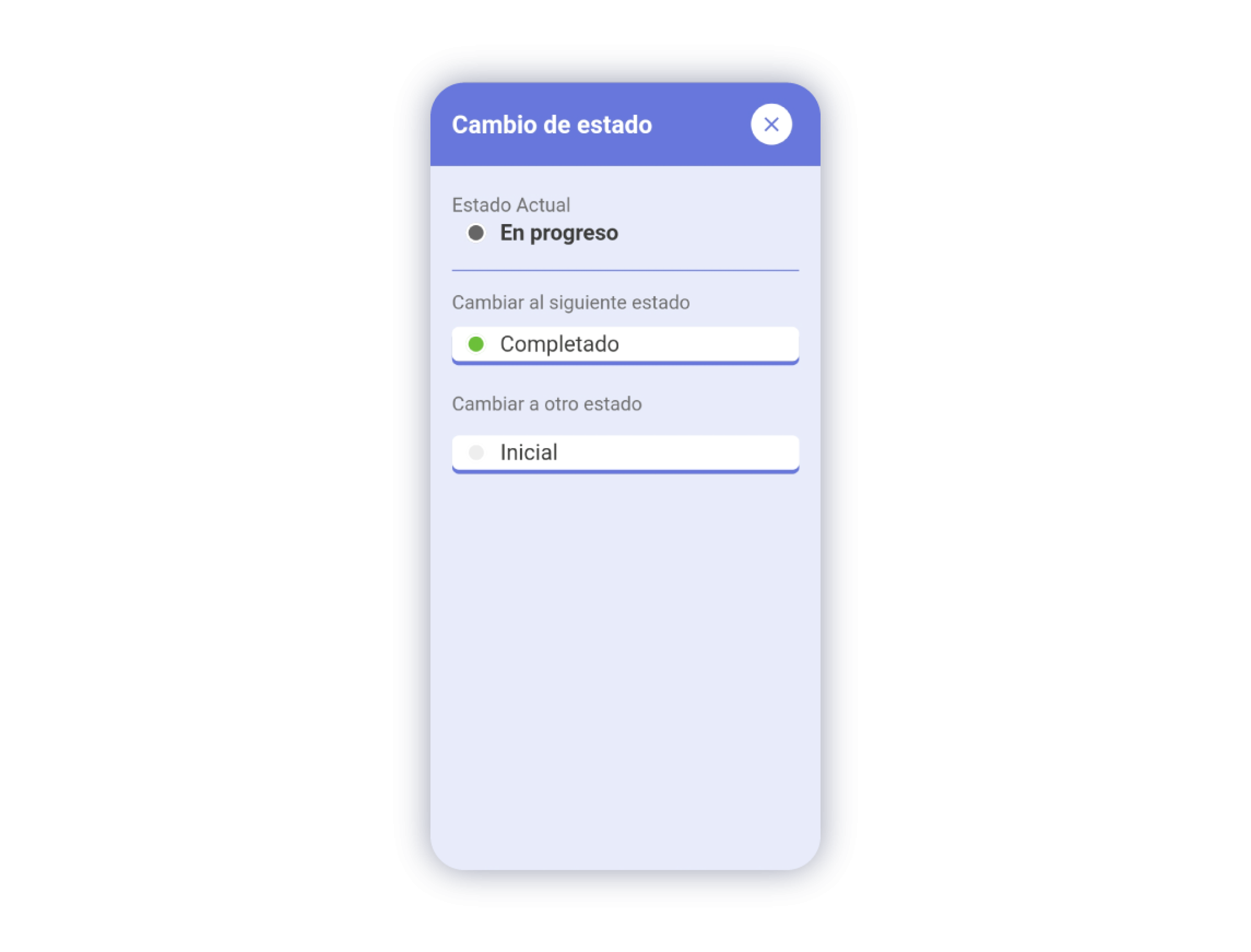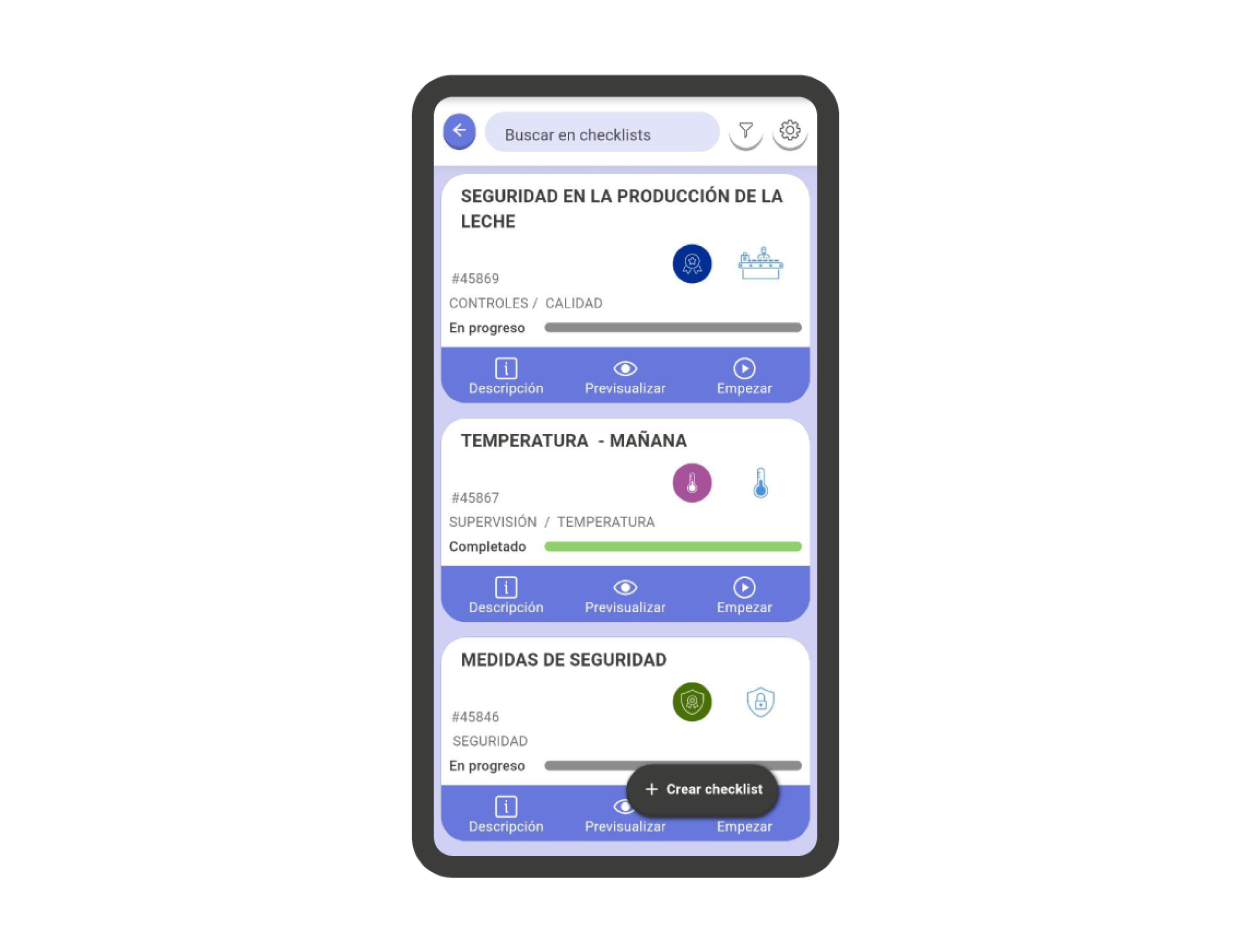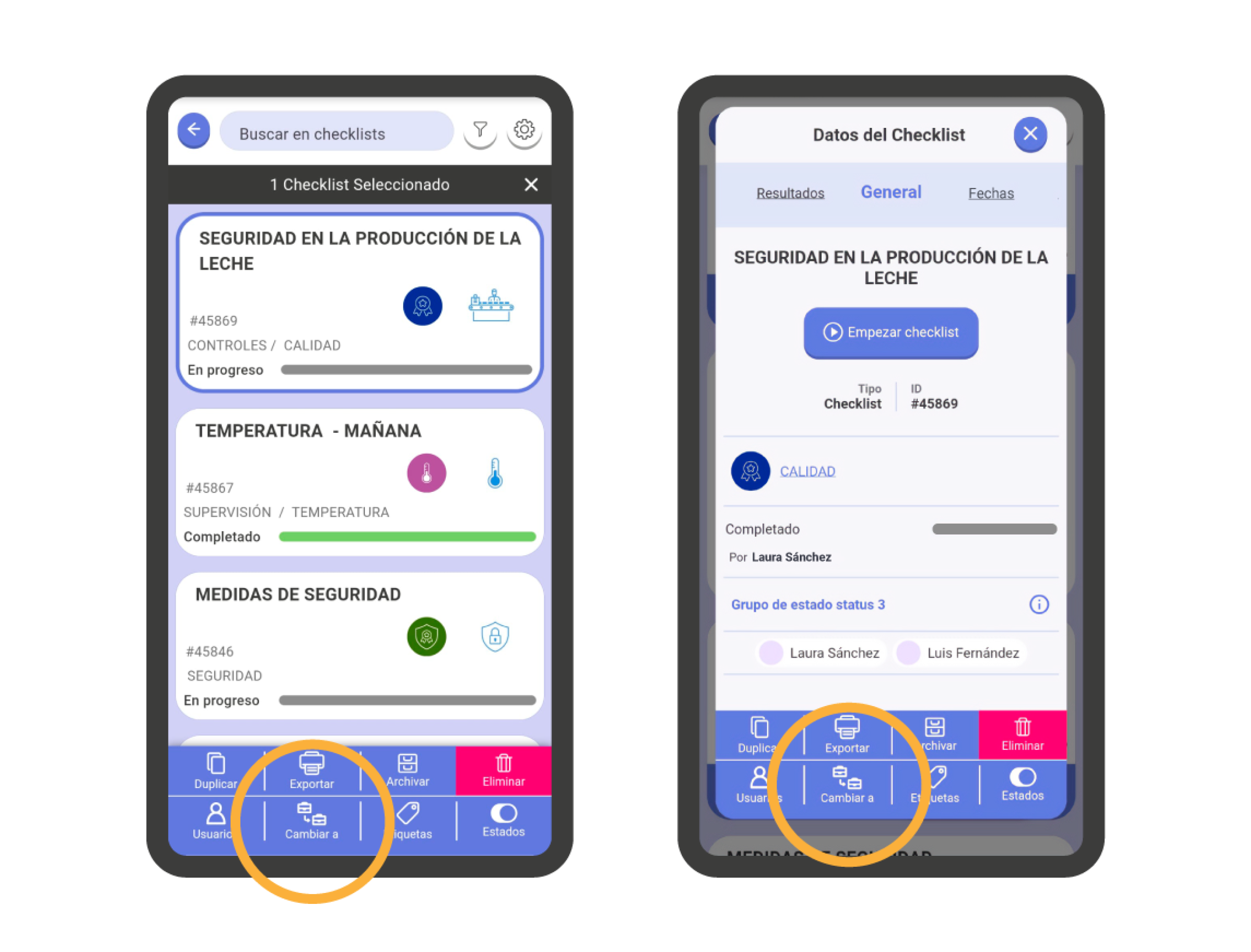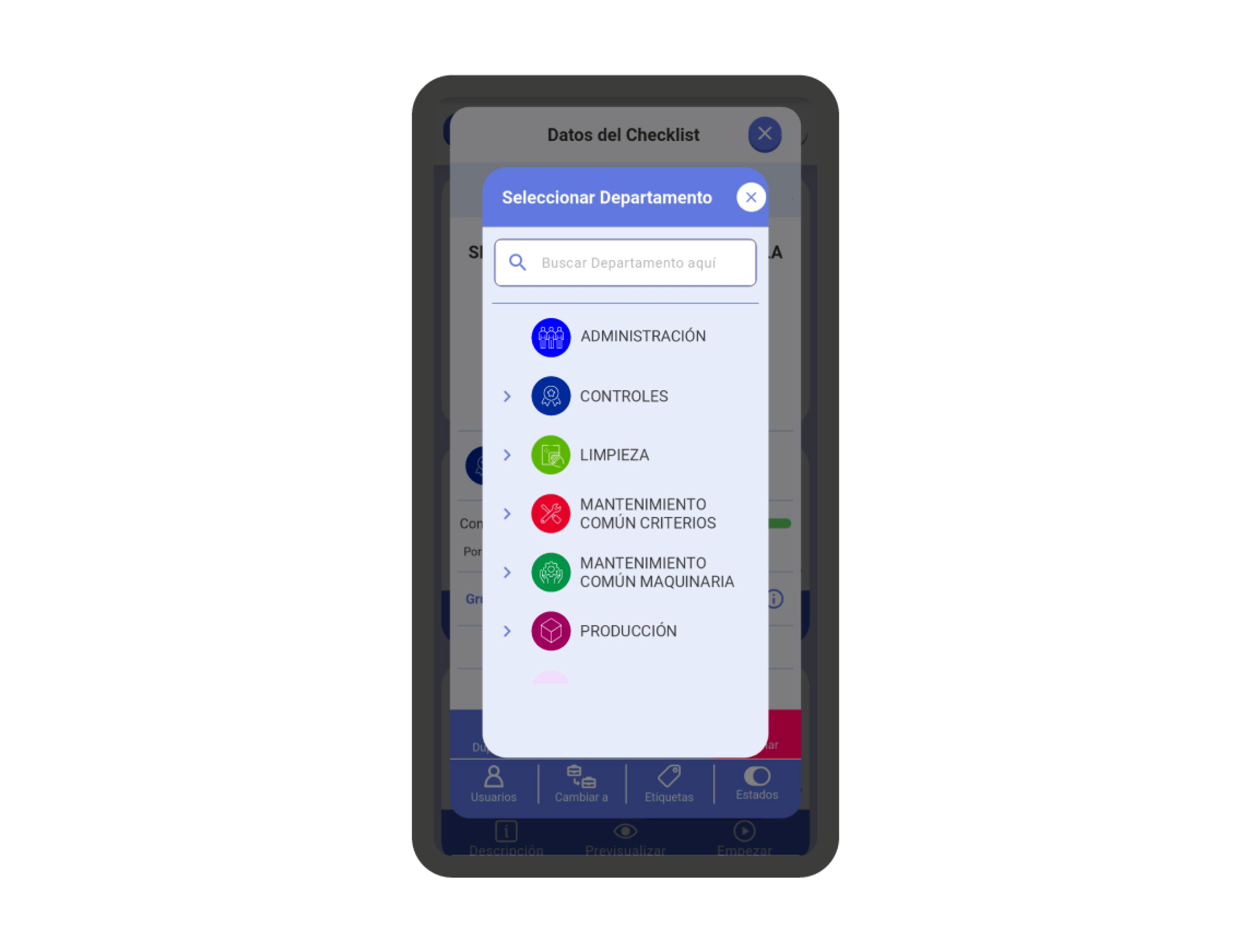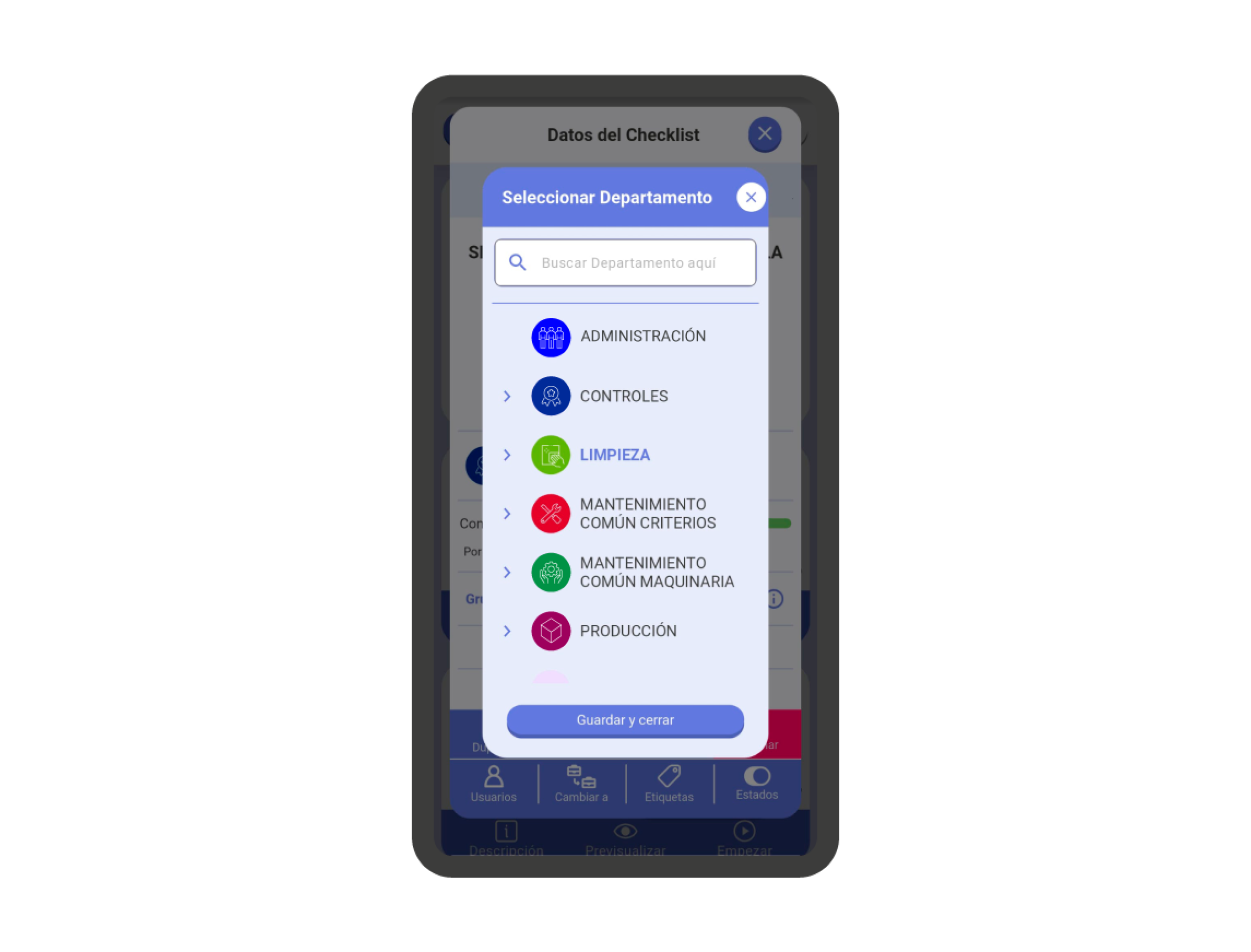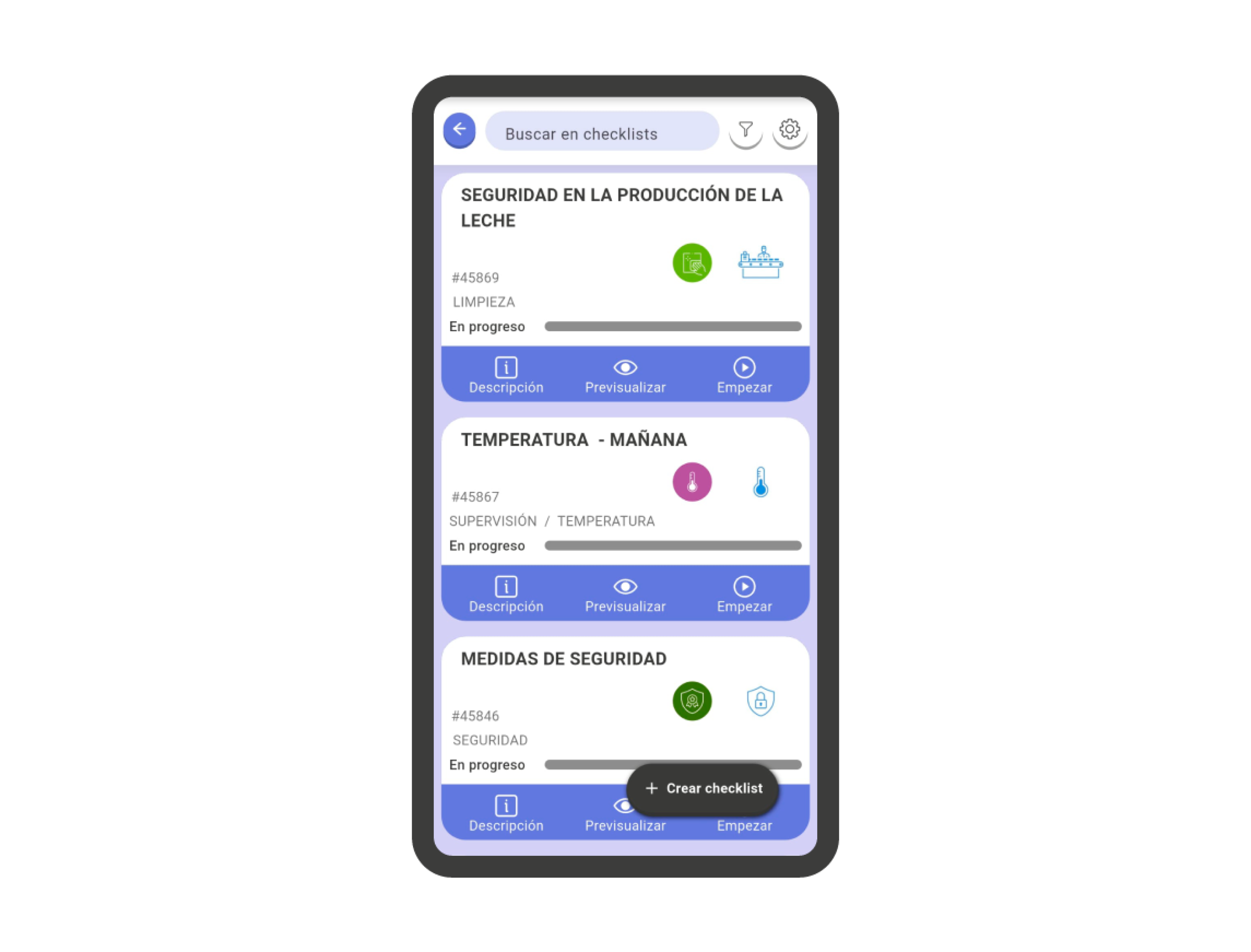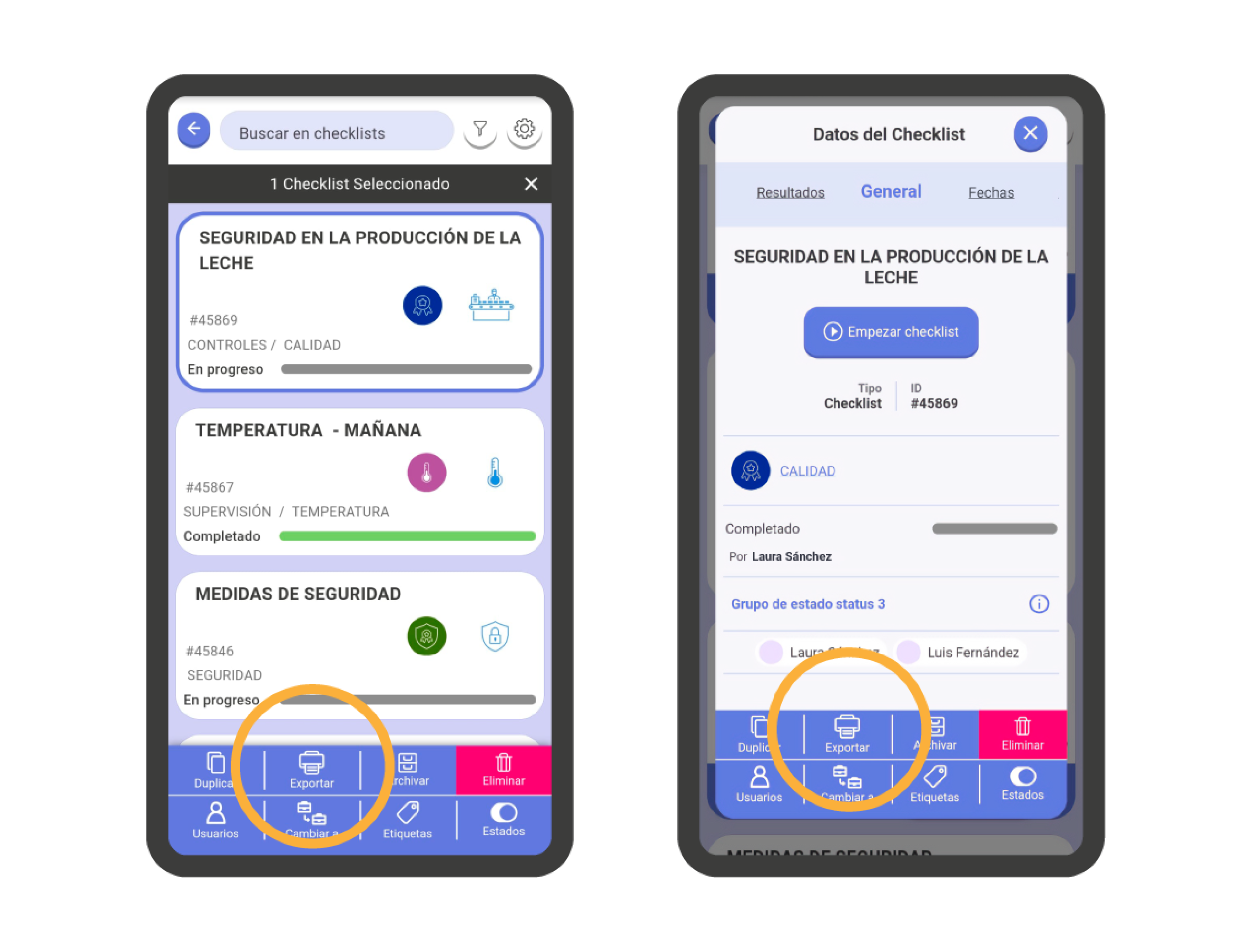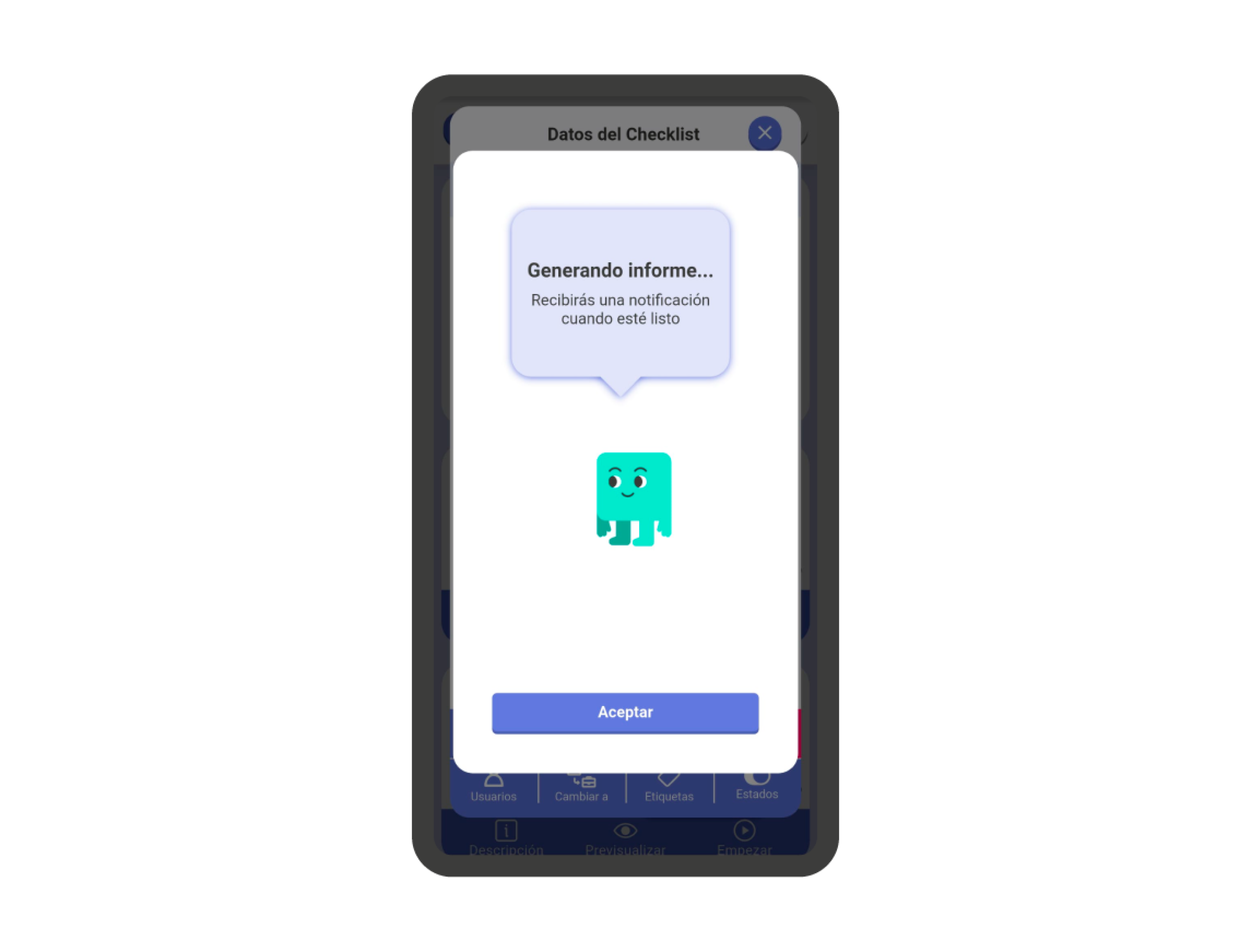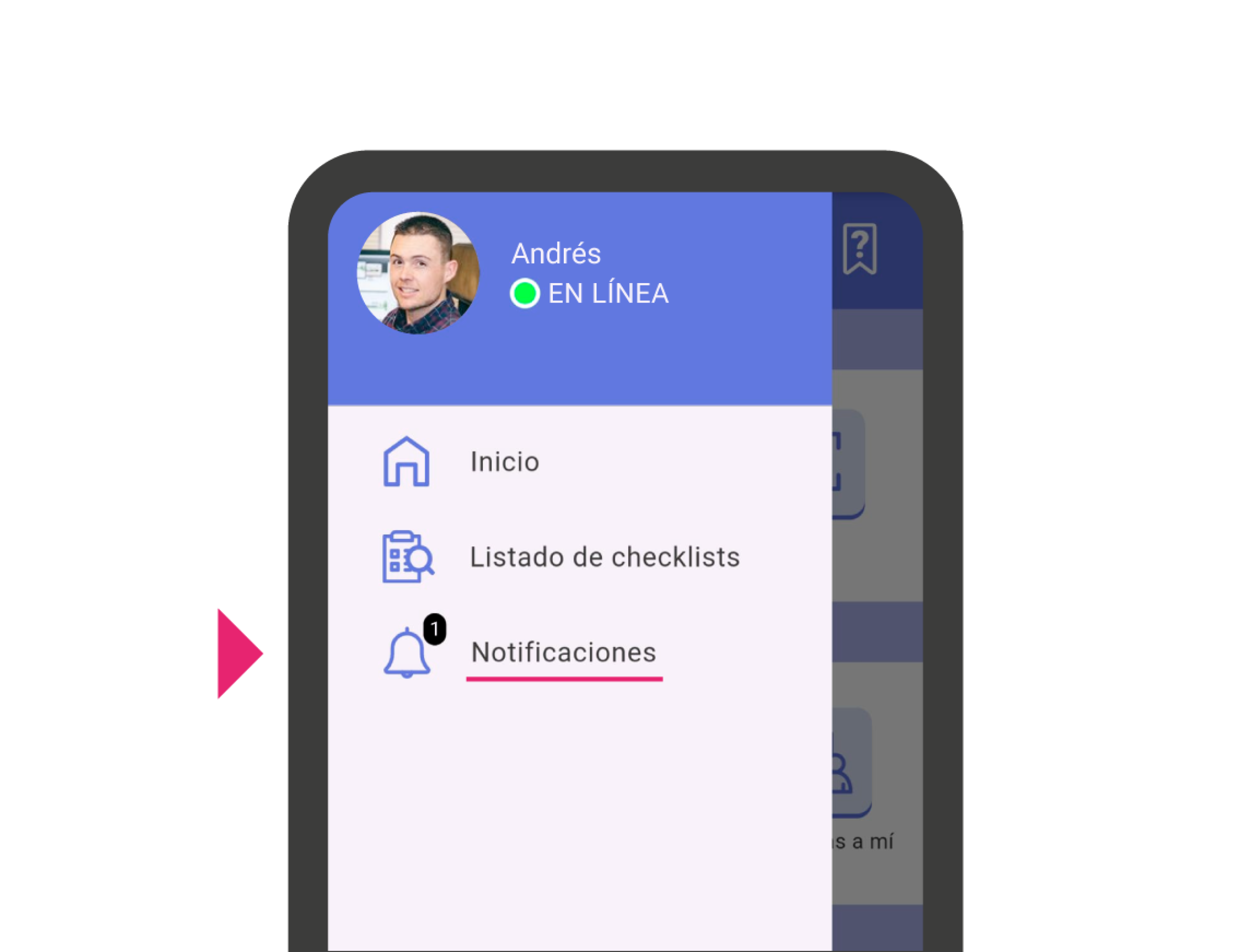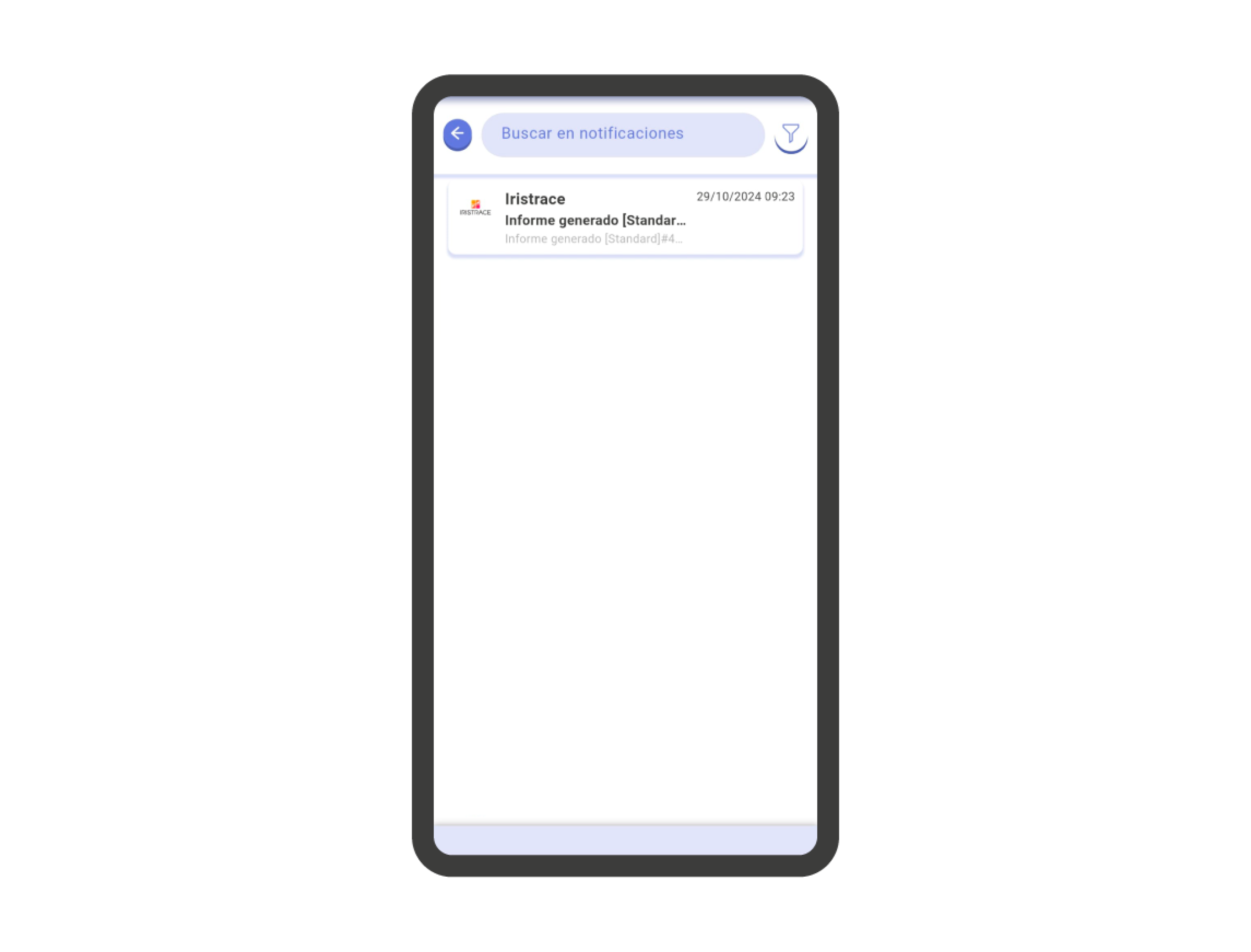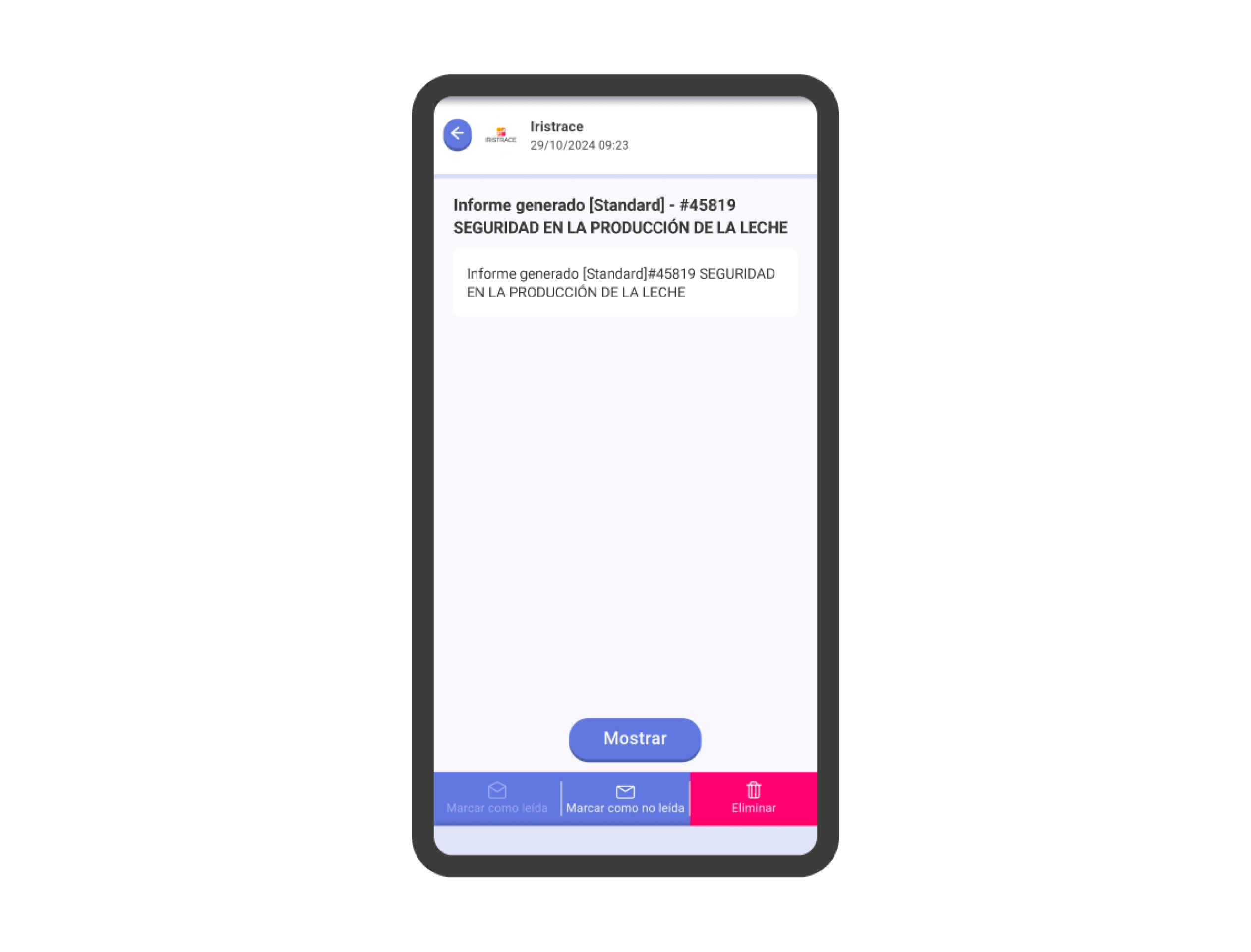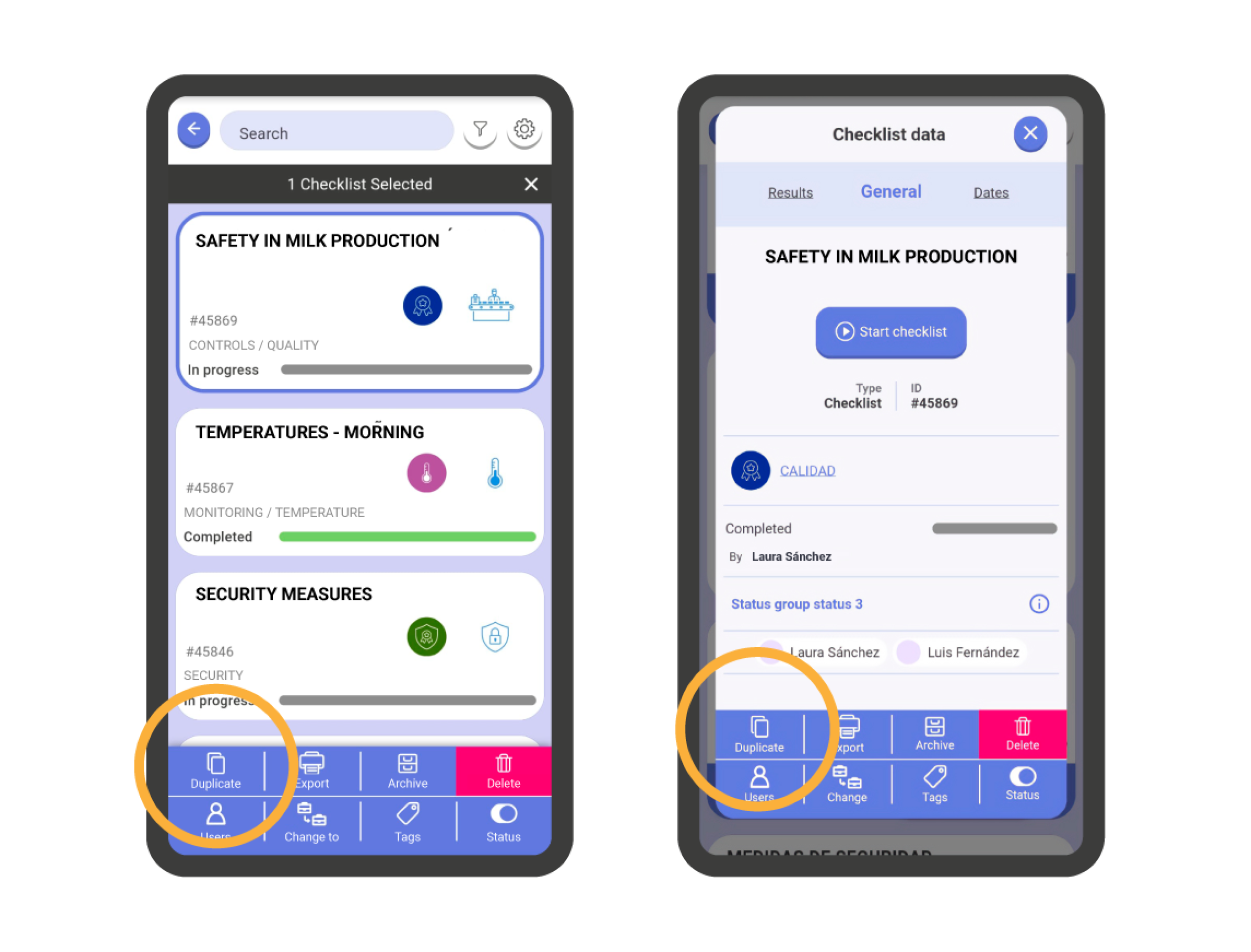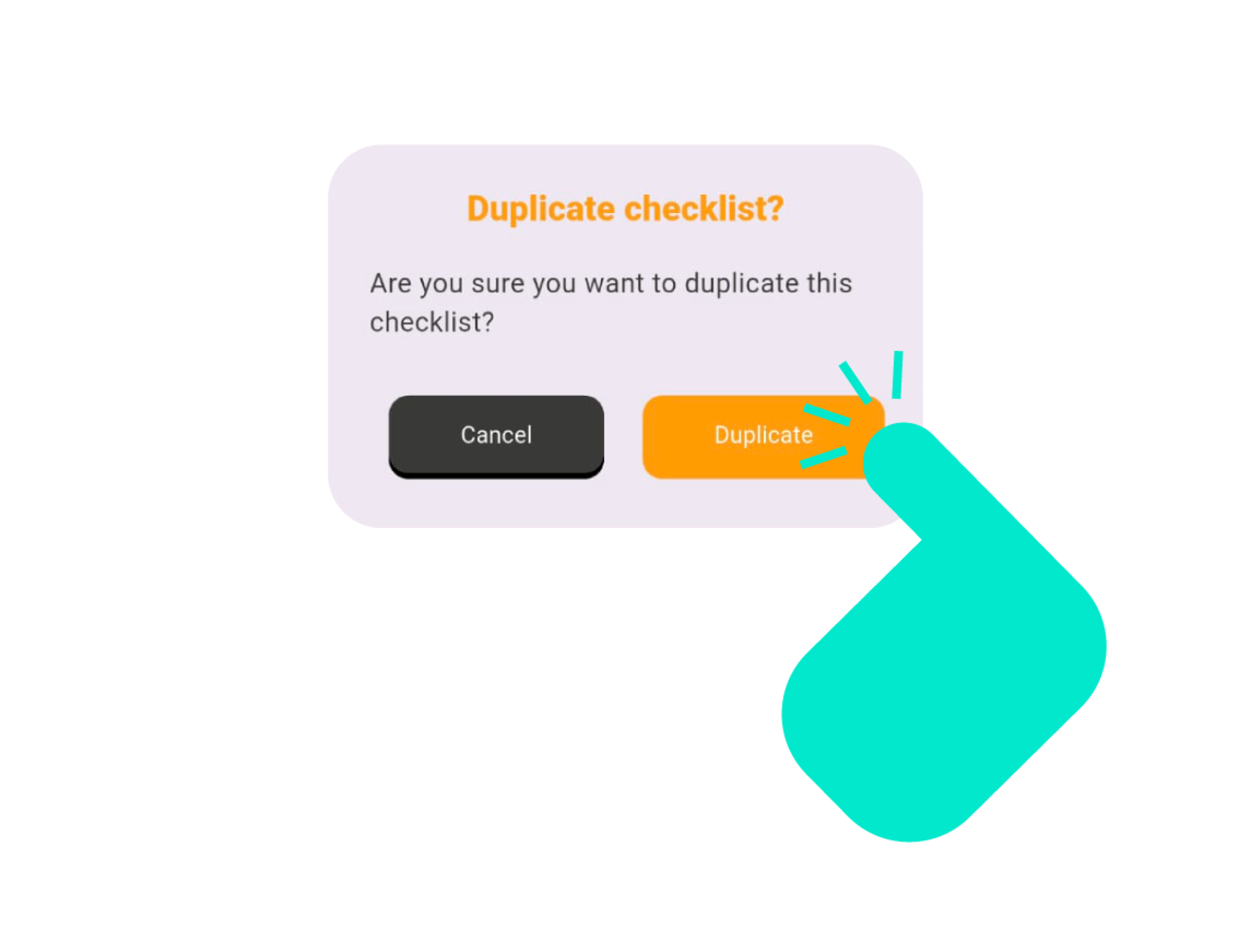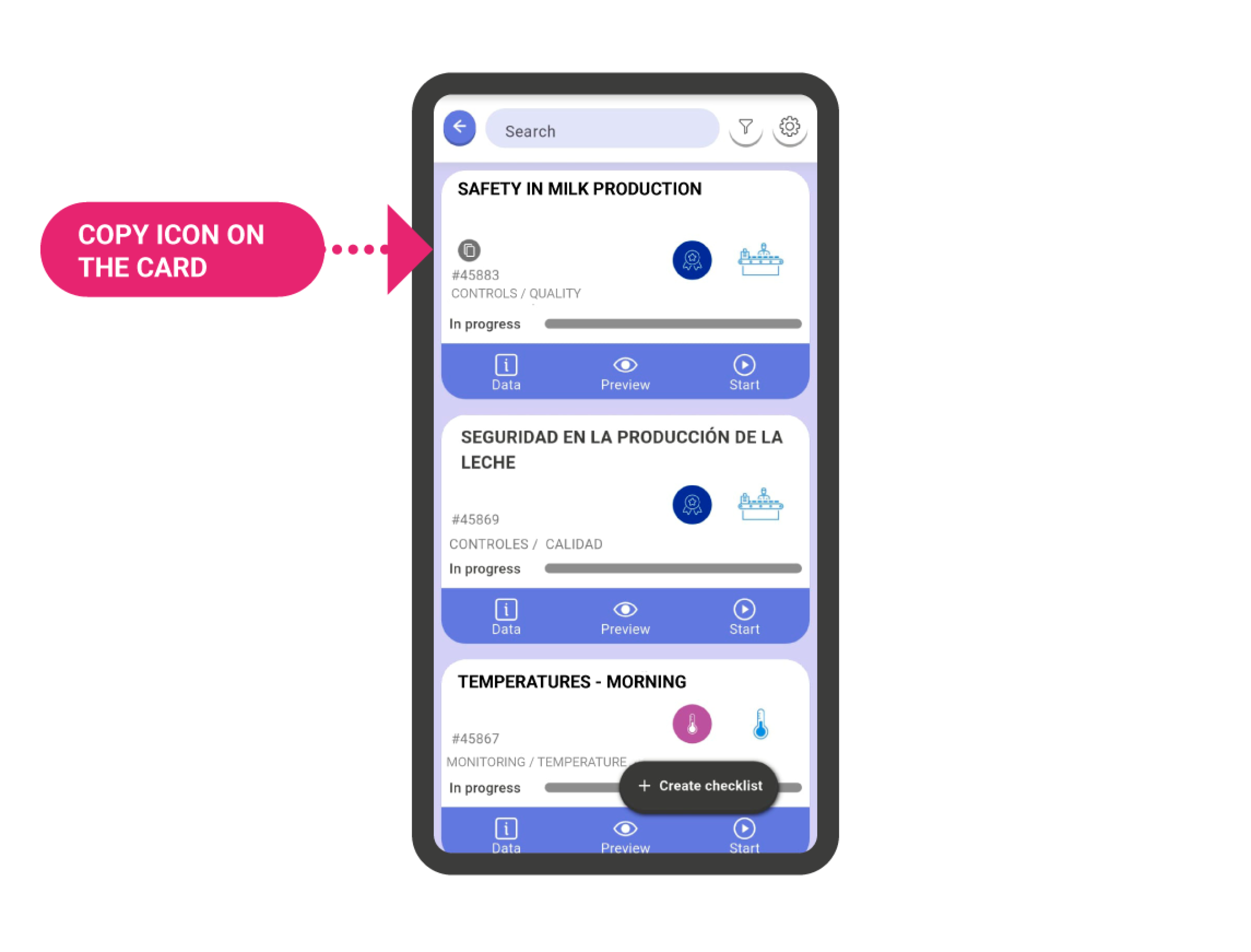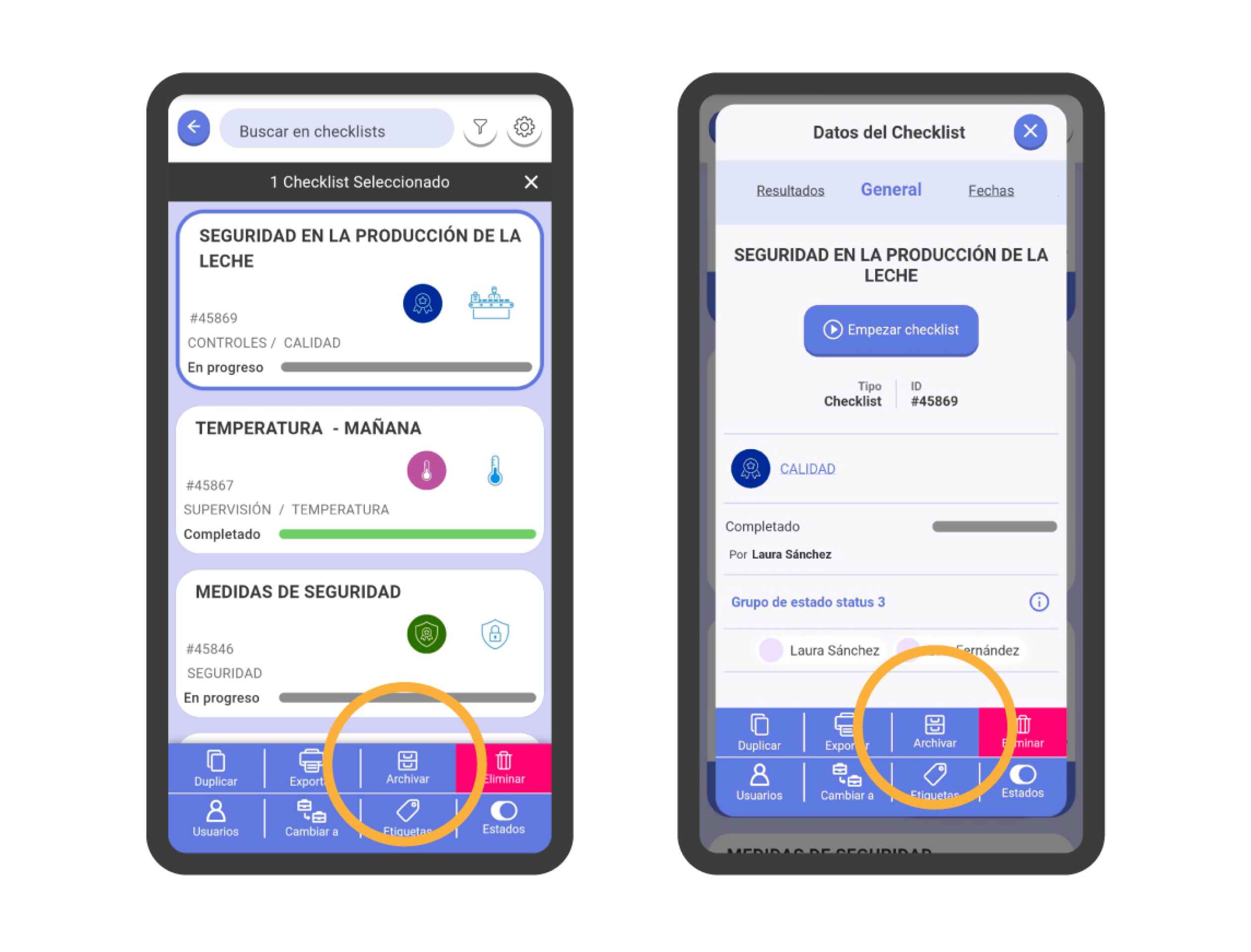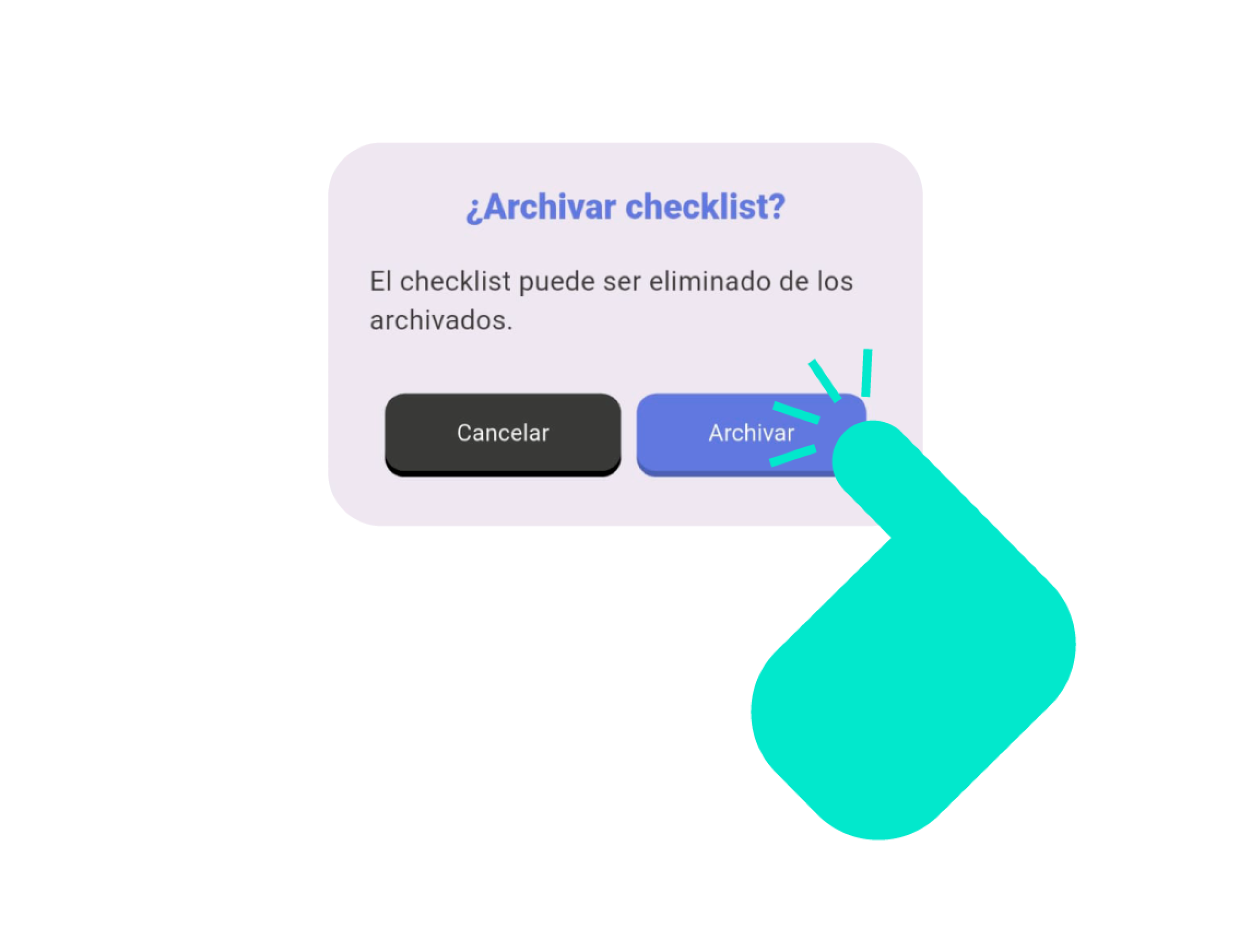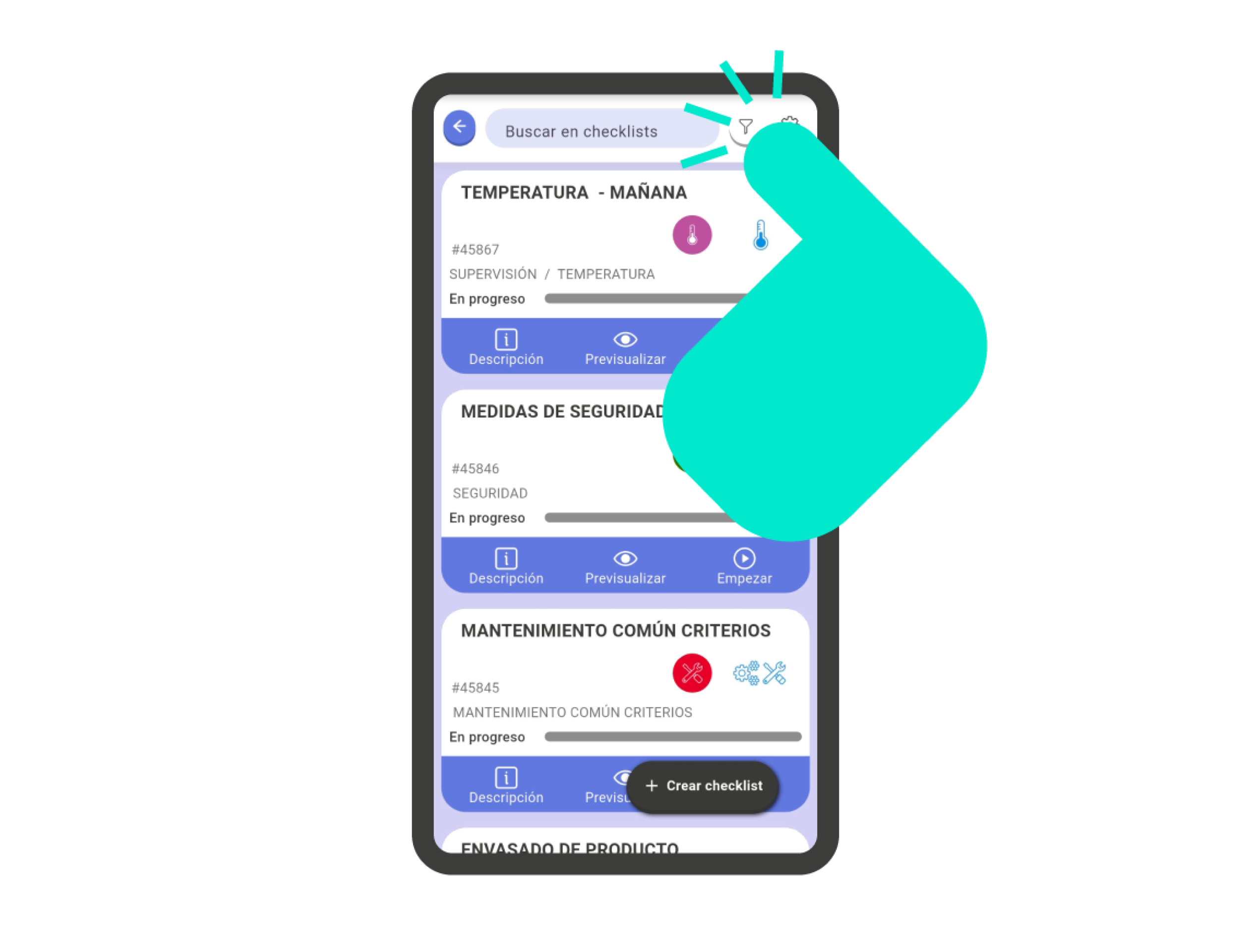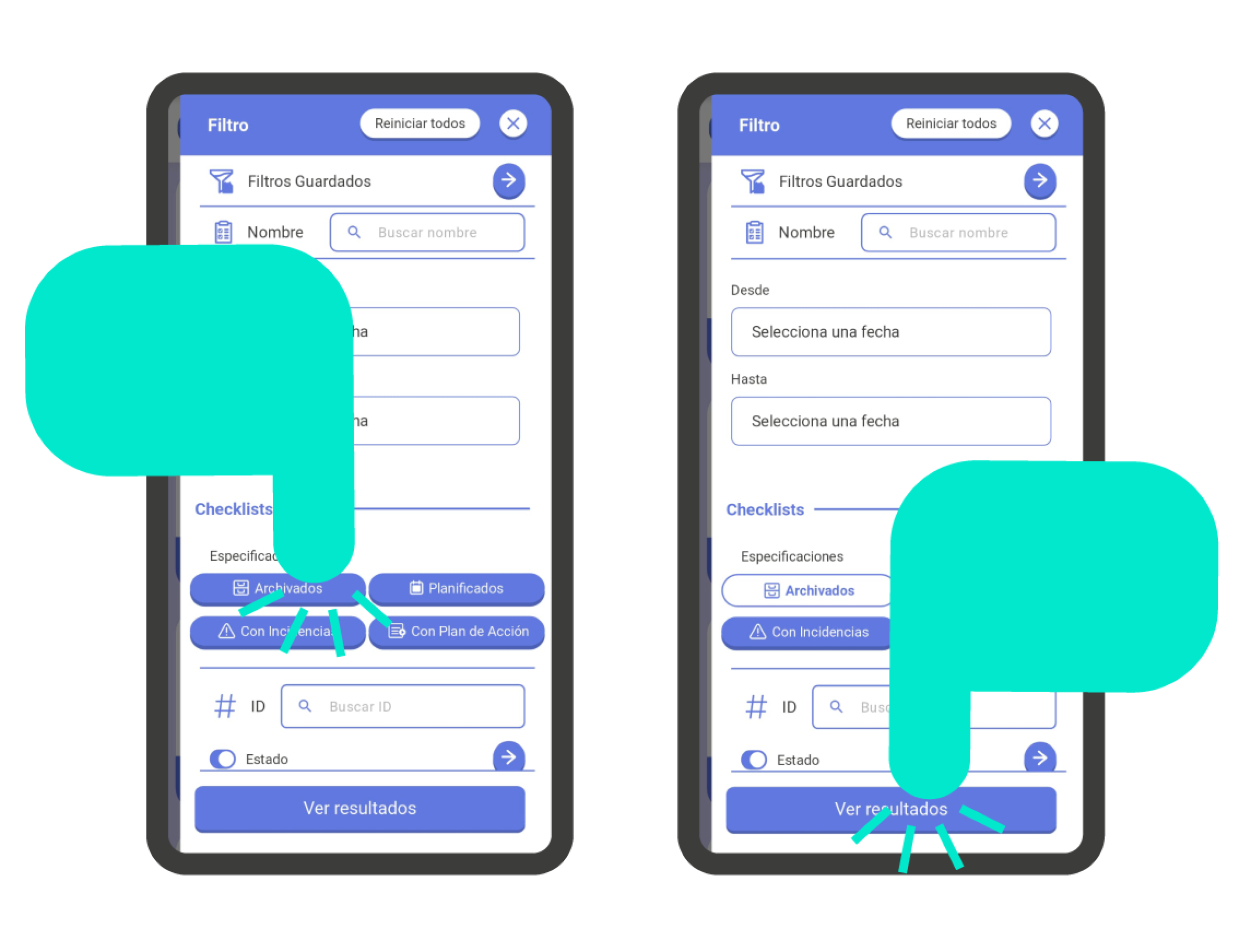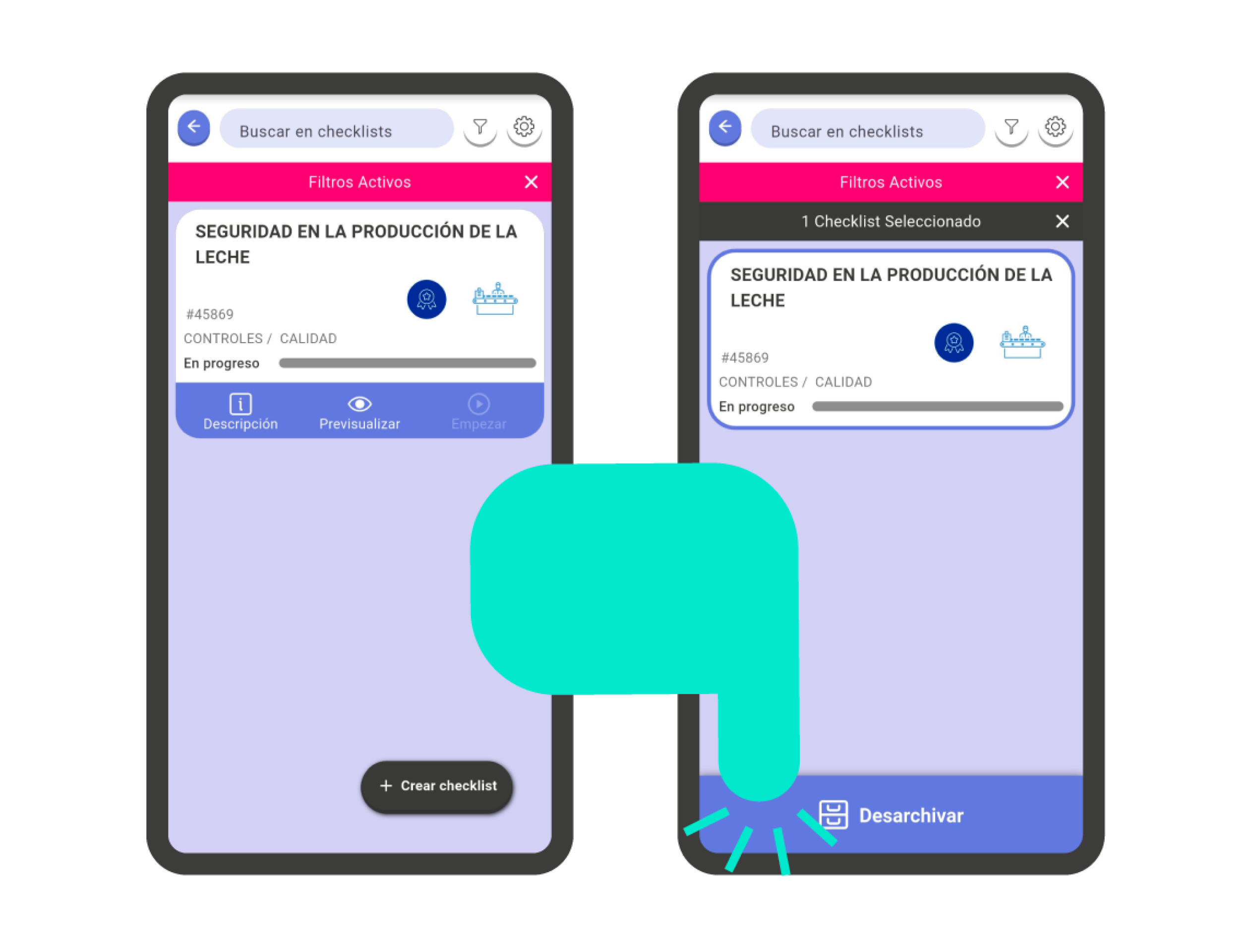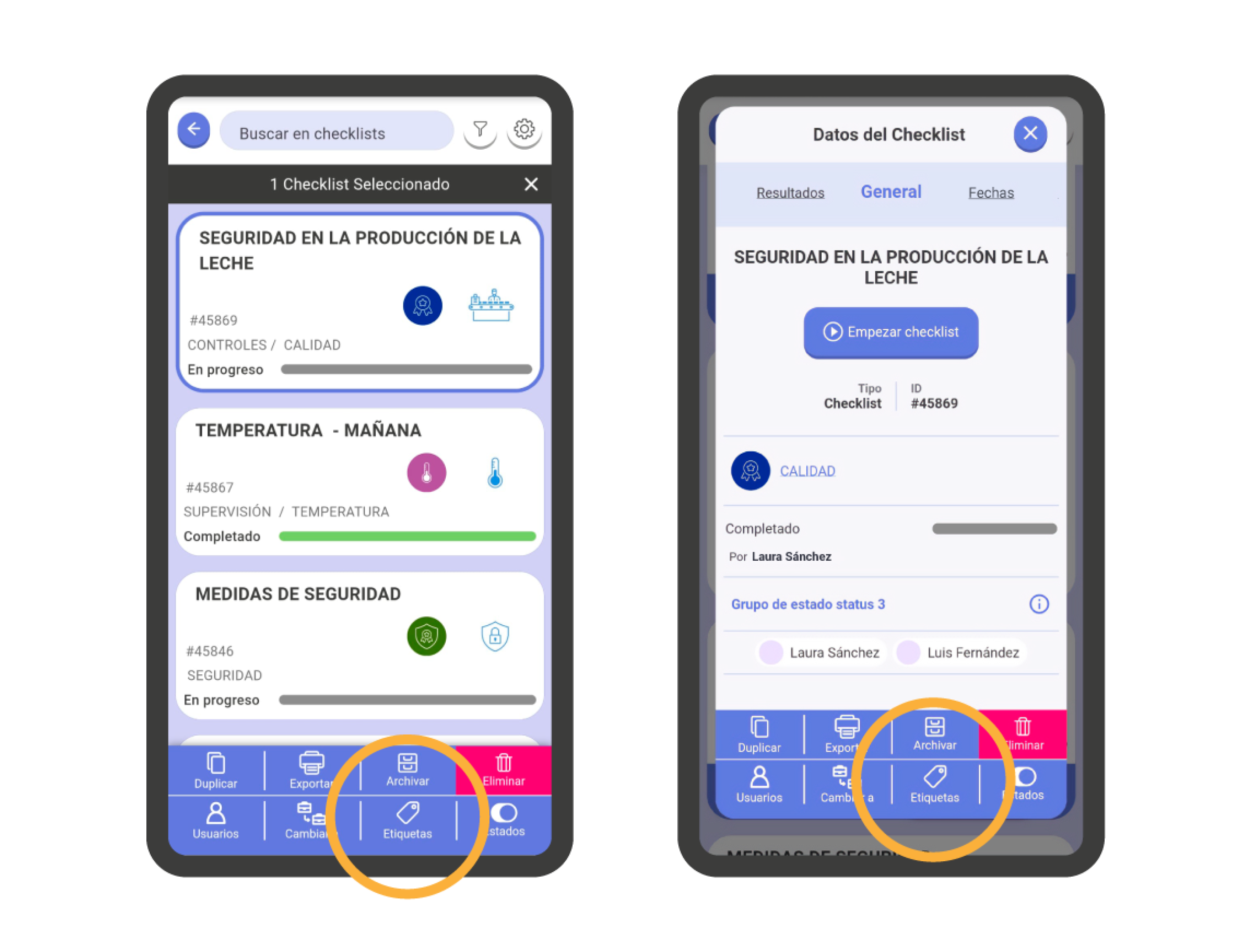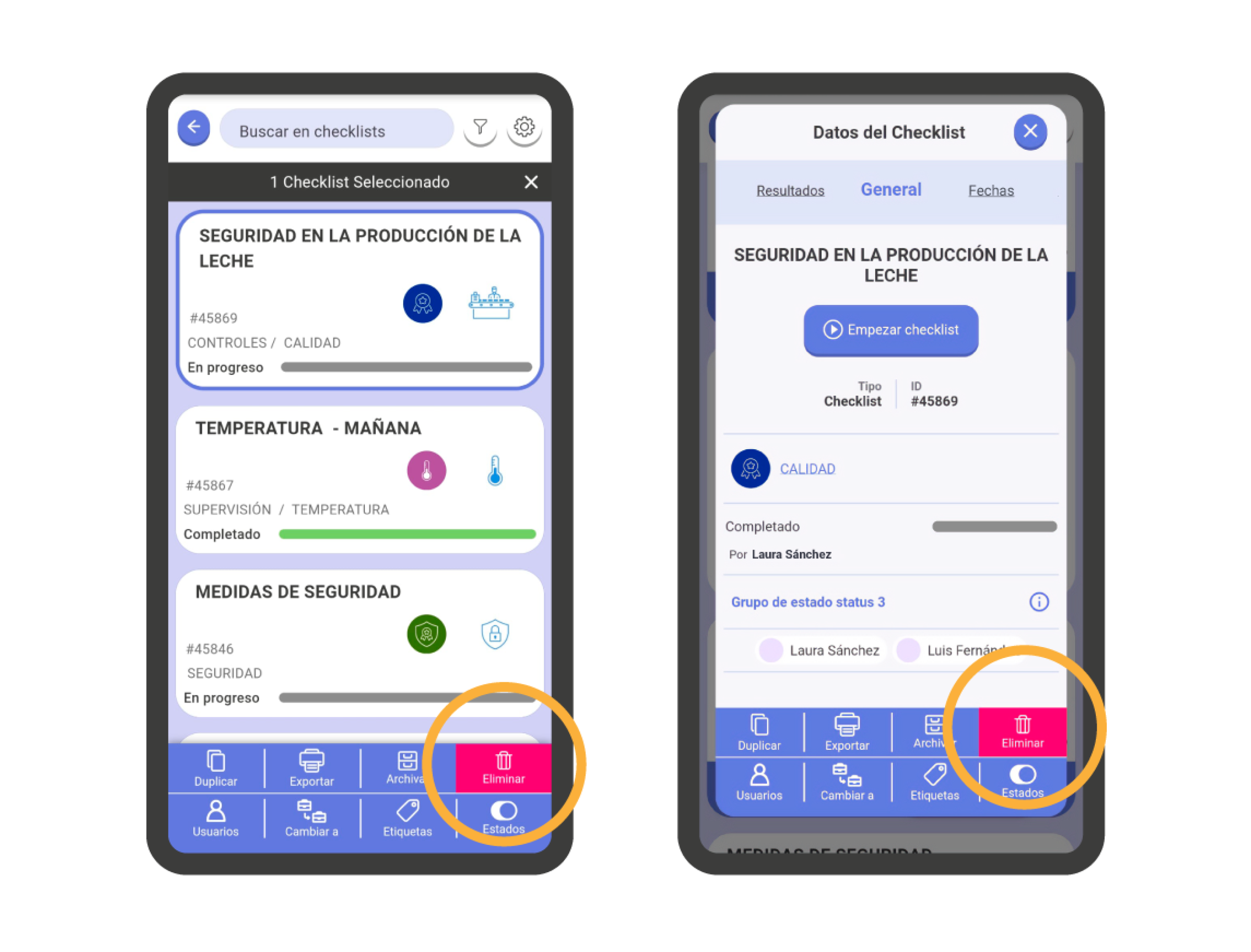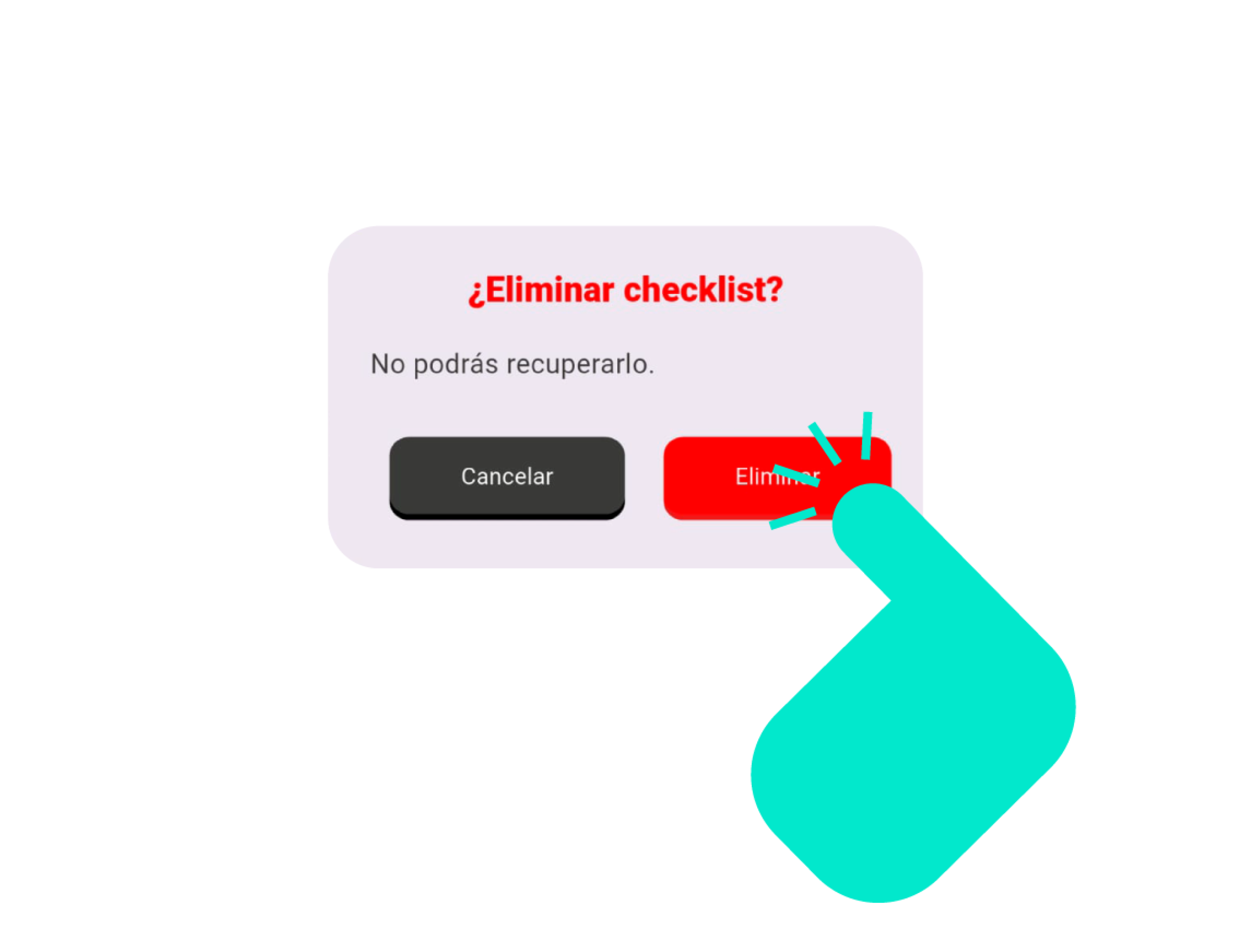Acciones y selección de checklists #
Las checklists en IRISTRACE se pueden gestionar como elementos, con lo cual podemos ejecutar algunas acciones sobre ellas. Las acciones se dividen en dos clases: Acciones individuales y Acciones múltiples.
Para poder ejecutar acciones sobre las checklists, previamente deberás seleccionar aquellas sobre las que quieres gestionar.
Para seleccionar una tarjeta de checklist, pulsa sobre la parte blanca de la misma y mantén el dedo pulsado durante un segundo. Verás que alrededor de la tarjeta aparece un borde de color. Eso significa que la tarjeta está seleccionada. Si quieres seleccionar más tarjetas, pulsa sobre aquellas que quieras seleccionar.
Si quieres deseleccionar una tarjeta, pulsa de nuevo sobre ella. Si quieres deseleccionarlas todas, pulsa sobre la “X” en la barra informativa donde aparecen el número de checklists seleccionadas.
Acciones individuales
Son las acciones que se ejecutan sobre una sola checklist. Las acciones individuales disponibles son:
- Duplicar
- Exportar
- Archivar
- Eliminar
- Añadir usuarios
- Cambiar de departamento
- Gestionar etiquetas
- Gestionar estados
Acciones múltiples
Cuando en la selección hay más de una checklist seleccionada, las acciones disponibles se reducen en comparación con las acciones individuales. Las acciones múltiples disponibles son:
- Duplicar
- Exportar
- Archivar
- Eliminar
- Gestionar usuarios
Asignar usuarios a un checklist #
Para asignar un usuario a una checklist, sigue los siguientes pasos:
- Selecciona la(s) checklist(s) según el método explicado en el punto “Acciones y selección de checklists”.
- Pulsa en el botón “Usuarios” en la barra inferior de la pantalla.
- Busca el usuario en el campo de búsqueda.
- Pulsa sobre el nombre o nombres de usuario que quieras asignar.
- Pulsa sobre el botón “Guardar y volver”.
Para eliminar la asignación de un usuario, deberás hacer el siguiente proceso:
- Vuelve a seleccionar la checklist y vuelve a pulsar en el botón “Usuarios”.
- Selecciona el usuario o usuarios que quieras eliminar, pulsando sobre el icono “eliminar” en la parte derecha del nombre.
- Pulsa sobre el botón “Guardar y volver”.
¡Importante! Esta acción se puede realizar tanto individualmente como en modo múltiple.
¡Importante! Si en tu vista de tarjeta no tienes habilitada la opción de configuración “Usuarios Asignados”, no verás los usuarios asignados a la checklist en la vista reducida.
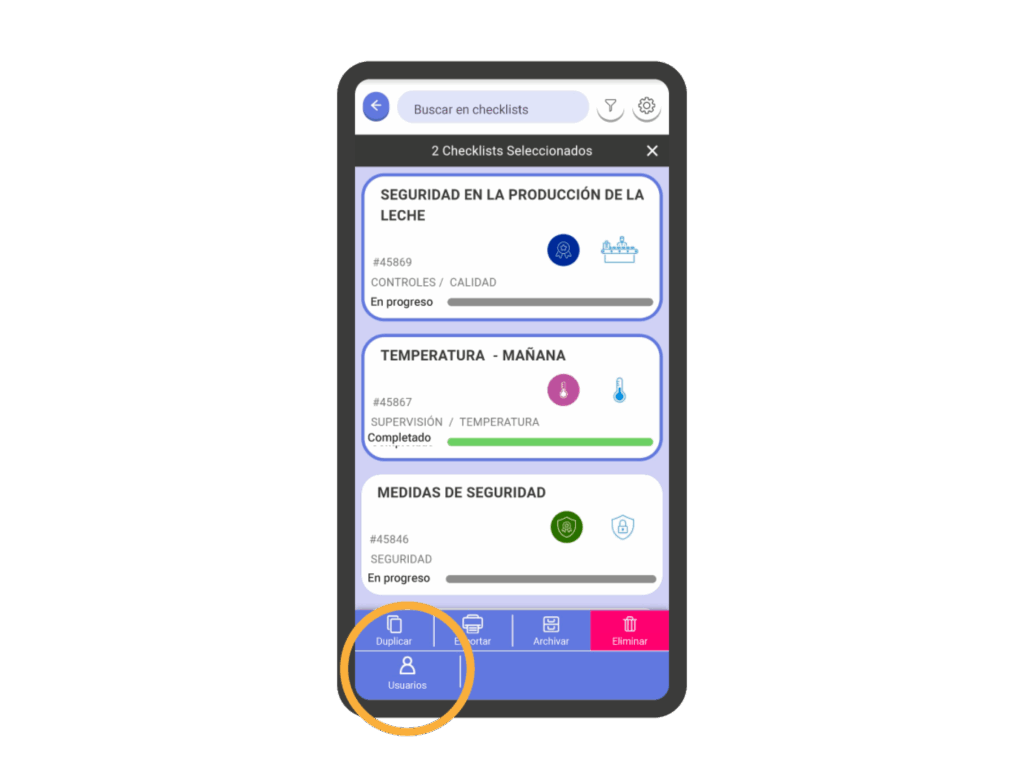
Asignar etiquetas a una checklist #
Para asignar etiquetas a una checklist, sigue los siguientes pasos:
- Selecciona la checklist según el método explicado en el punto “Acciones y selección de checklists”.
- Pulsa en el botón “Etiquetas” en la barra inferior de la pantalla.
- La pantalla de gestión de etiquetas está dividida en tres partes. La parte superior es el cuadro de búsqueda, donde puedes buscar entre todas las etiquetas disponibles o crear nuevas. La parte central, justo debajo del cuadro de búsqueda, incluye las etiquetas disponibles para añadir a la checklist. La parte inferior, justo encima del botón de “Guardar y Cerrar”, contiene las etiquetas que ya están asignadas a la checklist. Si esta parte está vacía significa que esa checklist no tiene etiquetas asignadas.
- Para añadir una etiqueta, deberás pulsar sobre las etiquetas disponibles y automáticamente pasarán a la parte inferior, junto a las etiquetas activas.
- Para desvincular una etiqueta, haz el proceso contrario, pulsa sobre la etiqueta en la parte inferior, y al pasar a la parte superior quedará desvinculada de la checklist.
¡Importante! Esta acción solo se puede realizar en modo individual (una sola checklist cada vez).
¡Importante! Si escribes una etiqueta en el campo de búsqueda y no existe, al asignarla a la checklist se creará automáticamente y estará disponible en el futuro para su uso.
¡Importante! Si en tu vista de tarjeta no tienes habilitada la opción de configuración “Etiquetas”, no verás las etiquetas asignadas a la checklist en la vista reducida.
Cambiar estado de una checklist #
Puedes cambiar el estado de una checklist desde diferentes lugares en IRISTRACE.
Si estás respondiendo una checklist: Al llegar a la última pregunta, verás al final de la página un botón. Este botón permite cambiar el estado de la checklist al siguiente en la lista de estados. Esta acción cambiará el estado del checklist y mostrará un cuadro de diálogo para ir donde el usuario decida. Cuando abandonas la checklist desde el botón “Cerrar” en la esquina superior derecha, deberás decidir qué hacer con el estado de la checklist.
Si estás en la lista de checklists: El cambio de estado es una acción que puedes realizar sobre una checklist. Para ello selecciona la checklist según el método explicado en el punto “Acciones y selección de checklists”. En la esquina inferior derecha encontrarás el botón “Estado”.
¡Importante!El cambio de estado es una acción individual, por lo que solo se puede aplicar sobre una sola checklist.
Si estás dentro de la descripción de la checklist: Dentro de la descripción de la checklist encontrarás el botón “Estado” en la esquina inferior derecha de la pantalla.
Cambio de estado: El menú de cambiar estado mostrará el estado actual de la checklist en la parte superior. A continuación, te sugerirá automáticamente el siguiente estado en la lista de estados. Finalmente, tendrás una lista completa de todos los estados disponibles para cambiar. Pulsa sobre la opción automática o sobre el estado concreto que desees aplicar a la checklist y el estado cambiará automáticamente.
Cambiar una checklist a otro departamento #
Se puede dar el caso de que quieras cambiar una checklist a otro departamento. Para ello, accede a la información de la tarjeta de checklist, y pulsa sobre la acción “Cambiar a” en la barra de acciones inferior.
A continuación, elige el departamento donde quieres guardar la checklist y pulsa sobre “Salvar y cerrar”. Ahora la checklist está dentro del nuevo departamento.
¡IMPORTANTE!: Puede que al volver a la lista de checklists no se haya refrescado la vista. Es recomendable refrescar el listado para ver los cambios. Para ello, desliza con el dedo la pantalla hacia abajo hasta que aparezca una flecha en la parte superior de la pantalla. Al soltar el dedo, se actualizarán los datos en pantalla.
Exportar informes #
La exportación de informes es una función que todavía está EN DESARROLLO en la versión móvil de IRISTRACE.
Actualmente la funcionalidad está limitada a la exportación de uno o más checklists en formato informe simple en PDF.
Próximamente se habilitarán las opciones de exportación en WORD, EXCEL y CSV.
Para exportar una o más checklists, debes acceder a la lista de checklists y seleccionarlas pulsando y manteniendo sobre las tarjetas de checklist. A continuación, pulsa sobre la acción “Exportar”.
En este momento aparecerá un mensaje informativo donde se nos indica que se está exportando el informe y que se informará al usuario mediante una notificación.
Para acceder al informe exportado, dirígete a la sección “Notificaciones” en el menú de la Home. Si el informe se ha exportado correctamente, habrás recibido una notificación con un enlace al informe.
Haciendo clic en el enlace, el informe PDF se descargará en el dispositivo y se abrirá automáticamente.
Duplicar una checklist #
Para hacer copia de una o más checklists, debes acceder a la lista de checklists y seleccionarlas pulsando y manteniendo sobre las tarjetas de checklist. A continuación, pulsa sobre la acción “Duplicar”, en la barra de acciones inferior.
Pulsa sobre “Duplicar” en el cuadro de confirmación que aparece a continuación.
Verás que se han duplicado los checklists seleccionados. Para identificar una copia, fíjate en que la copia tiene un pequeño icono en la tarjeta que lo indica.
¡IMPORTANTE! Las copias de las checklists se realizan sobre el mismo departamento donde están creadas.
Archivar o desarchivar checklists #
Una alternativa al borrado de checklists es el archivado. El archivado implica llevar esas checklists a un ‘cajón’, donde no se borran, pero tampoco se tienen en cuenta. Una checklist archivada no aparecerá en las búsquedas (a no ser que se indique lo contrario), ni podrá ser contestada, ni influirá en las estadísticas.
El archivado es reversible en cualquier momento, pudiendo ‘desarchivar’ cualquier checklist para volver a estar activa.
Para archivar una o más checklists, debes acceder a la lista de checklists y seleccionarlas pulsando y manteniendo sobre las tarjetas de checklist. A continuación, pulsa sobre la acción ‘Archivar’, en la barra de acciones inferior.
Para desarchivar una o más checklists, deberás primero filtrar las checklists para mostrar solamente aquellas que están archivadas.
Para ello accede a los filtros de la lista de checklists, al lado de la barra de búsqueda en la parte superior derecha.
Pulsa sobre el icono ‘Archivados’ y ‘Mostrar resultados’. Ahora en tu lista de checklists solamente aparecen aquellas que están archivadas.
Para desarchivarlas, deberás seleccionarlas pulsando y manteniendo sobre las tarjetas de checklist. A continuación, pulsa sobre la acción ‘Desarchivar’.
¡IMPORTANTE! Una checklist archivada no es interactiva. Para cualquier interacción con ella se requiere que sea desarchivada previamente.
Eliminar checklists #
Para eliminar una o más checklists, debes acceder a la lista de checklists y seleccionarlas pulsando y manteniendo sobre las tarjetas de checklist.
A continuación, pulsa sobre la acción ‘Eliminar’, en la barra de acciones inferior. Pulsa sobre ‘Eliminar’ en el cuadro de confirmación que aparece a continuación.
¡IMPORTANTE! Una checklist eliminada no se puede recuperar de ningún modo. Asegúrate bien antes de eliminar una checklist ya que todos los datos adjuntos se perderán (respuestas, fotografías, comentarios, documentos, planes de acción).